الحسابات المالية وهى شاشة من خلالها يمكننا تسجيل البيانات الخاصة بالإيرادات والمصروفات الخاصة بالمتجر ويتم الدخول على هذه الشاشة من خلال الضغط على الحسابات المالية من القائمة الجانبية فى الشاشة الرئيسية .
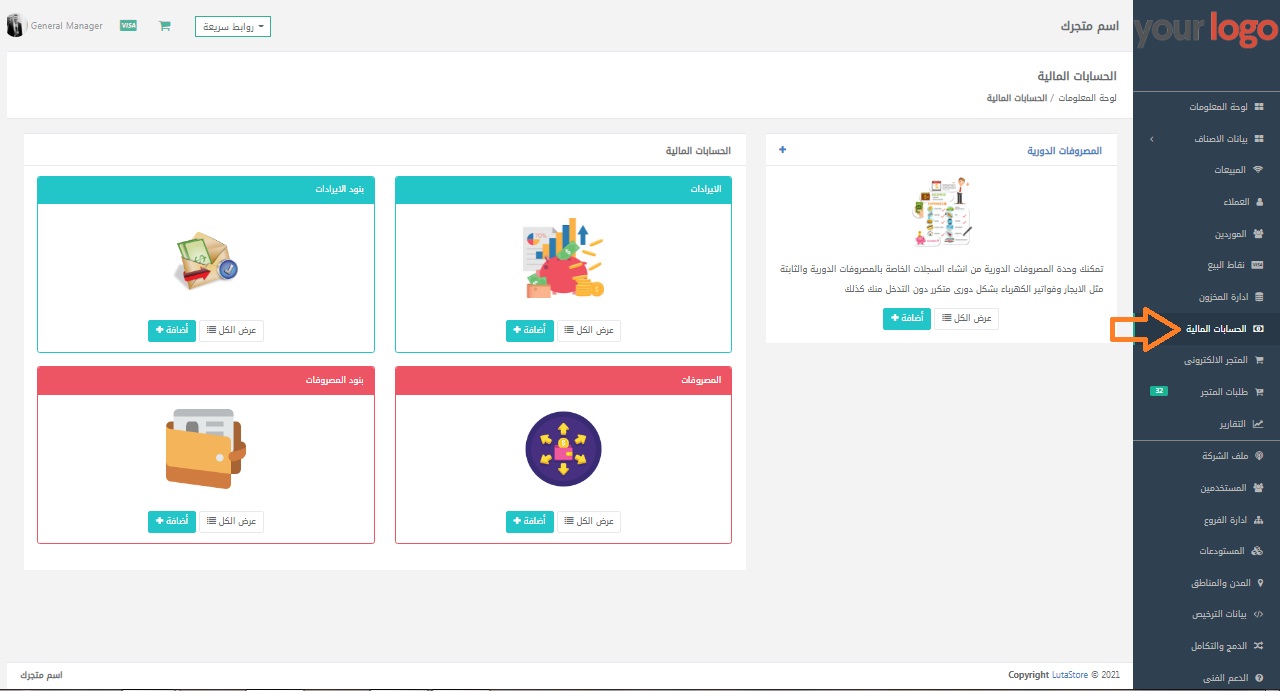
وهذه الشاشة تحتوى على كل من الإيرادات والمصروفات ويمكننا من خلالها تسجيل الإيرادات والمصروفات الخاصة بالمتجر والإطلاع عليها من خلال إتباع الخطوات التالية :
أولا : الإيرادات :
1: نقوم بإضافة بنود الإيرادات الخاصة بالمتجر وذلك بالضغط على إضافة فى نافذة بنود الإيرادات .
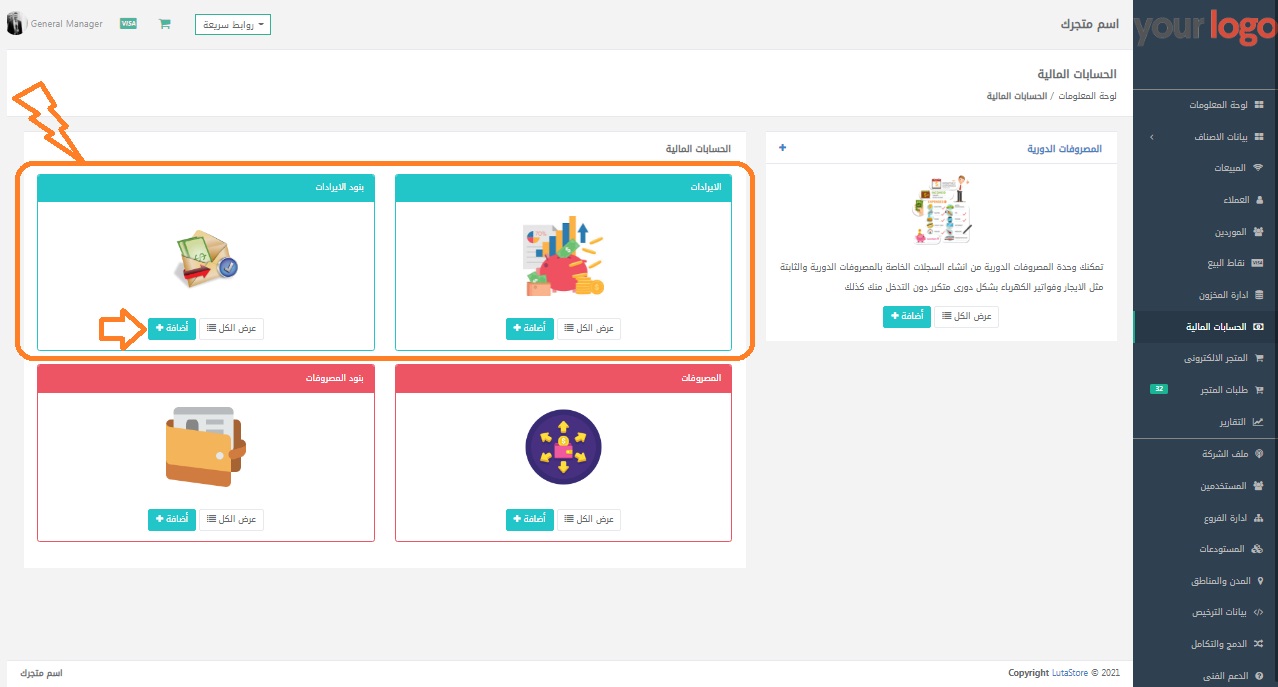
ثم بعد الضغط على إضافة تظهر لنا الشاشة التالية نقوم بكتابة اسم بند الإيرادات واختيار لون مناسب يميزه ثم نضغط على حفظ .
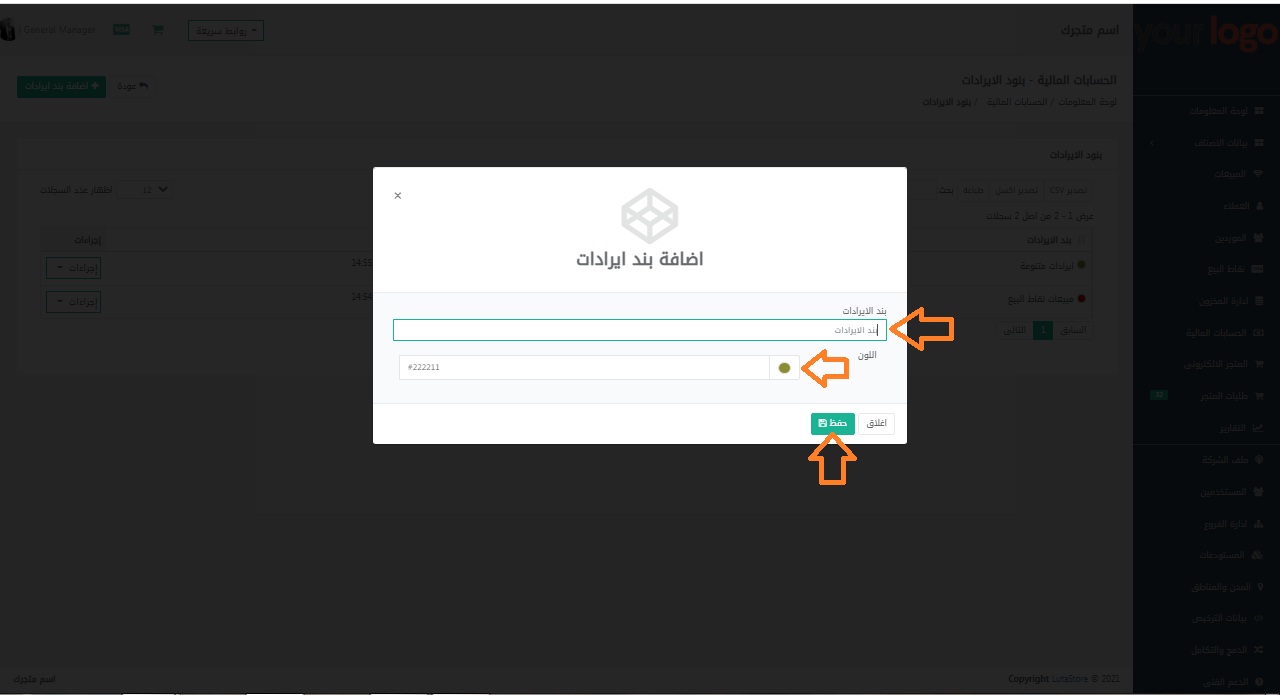
يمكننا الإطلاع على كافة بنود الإيرادات التى تم إضافتها من خلال الضغط على عرض الكل من نافذة بنود الإيرادات فى شاشة الحسابات المالية .
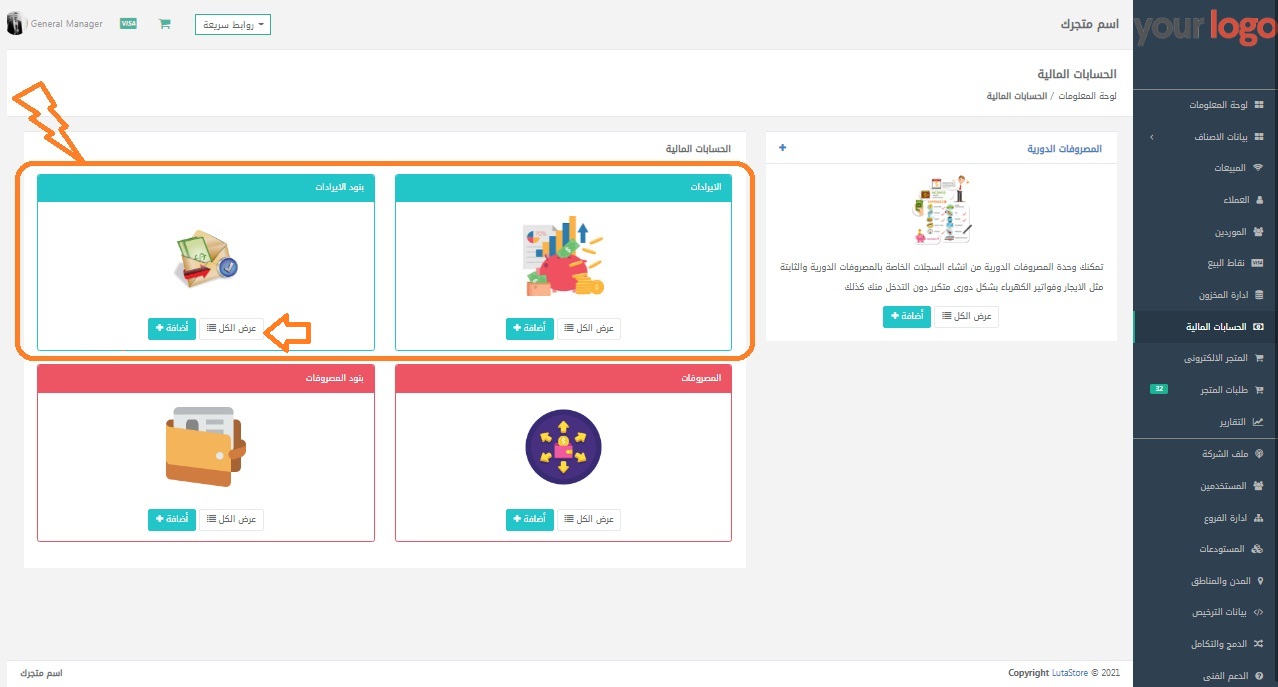
فتظهر لنا الشاشة التالية وهذه الشاشة تعرض لنا كل بنود الإيرادات التى تم إضافتها ومن خلال هذه الشاشة يمكننا أيضا إضافة بند إيرادات جديد بالضغط على إضافة بند إيرادات .
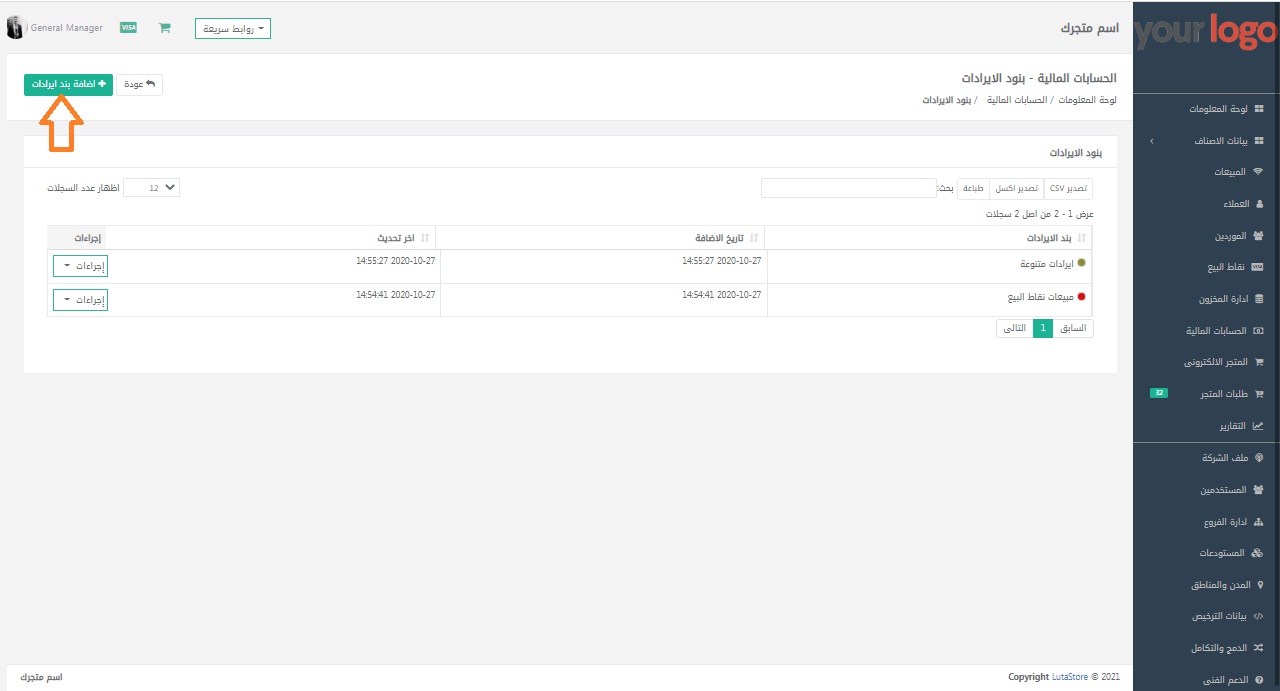
2- بعد إضافة بنود الإيرادات المطلوبة نقوم بتسجيل الإيرادات وذلك بإتباع الخطوات التالية :
من شاشة الحسابات المالية نقوم بالضغط على إضافة فى نافذة الإيرادات .
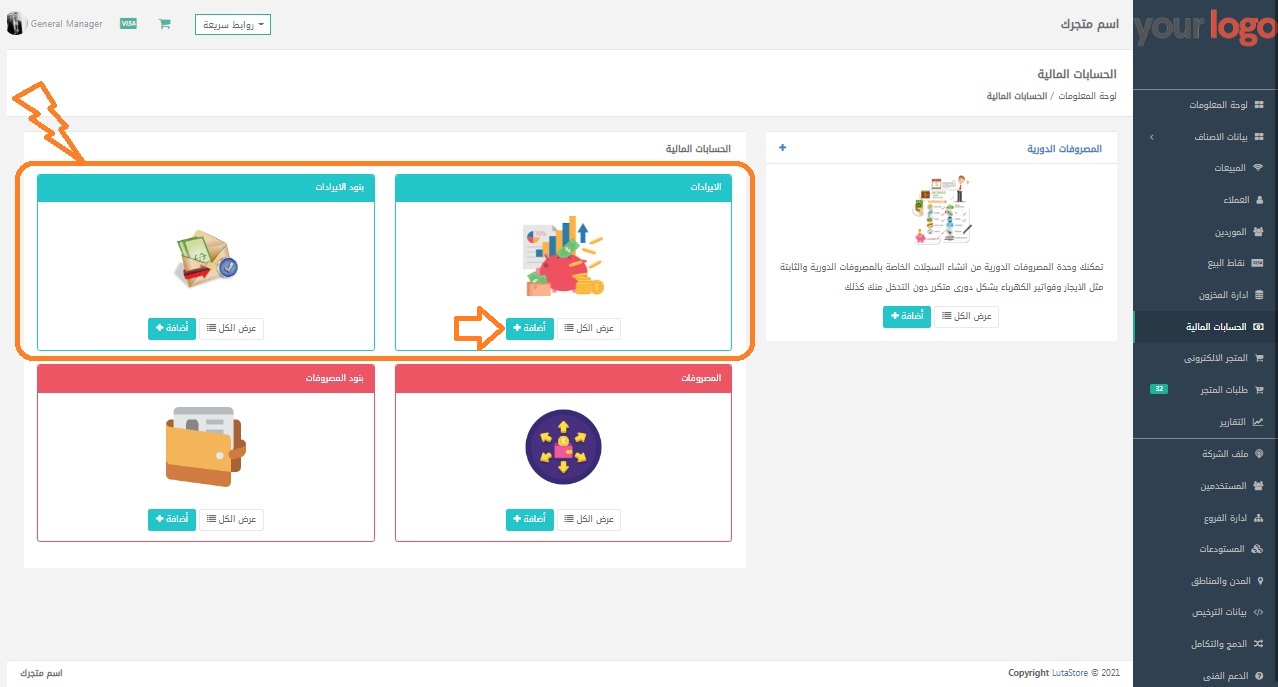
بعد الضغط على إضافة تظهر لنا الشاشة التالية فنقوم بكتابة البيانات الخاصة بالإيراد وعند اختيار بند الإيرادات تظهر لنا كل بنود الإيرادات التى سبق إضافتها ثم بعد الانتهاء من كتابة البيانات نضغط على حفظ .
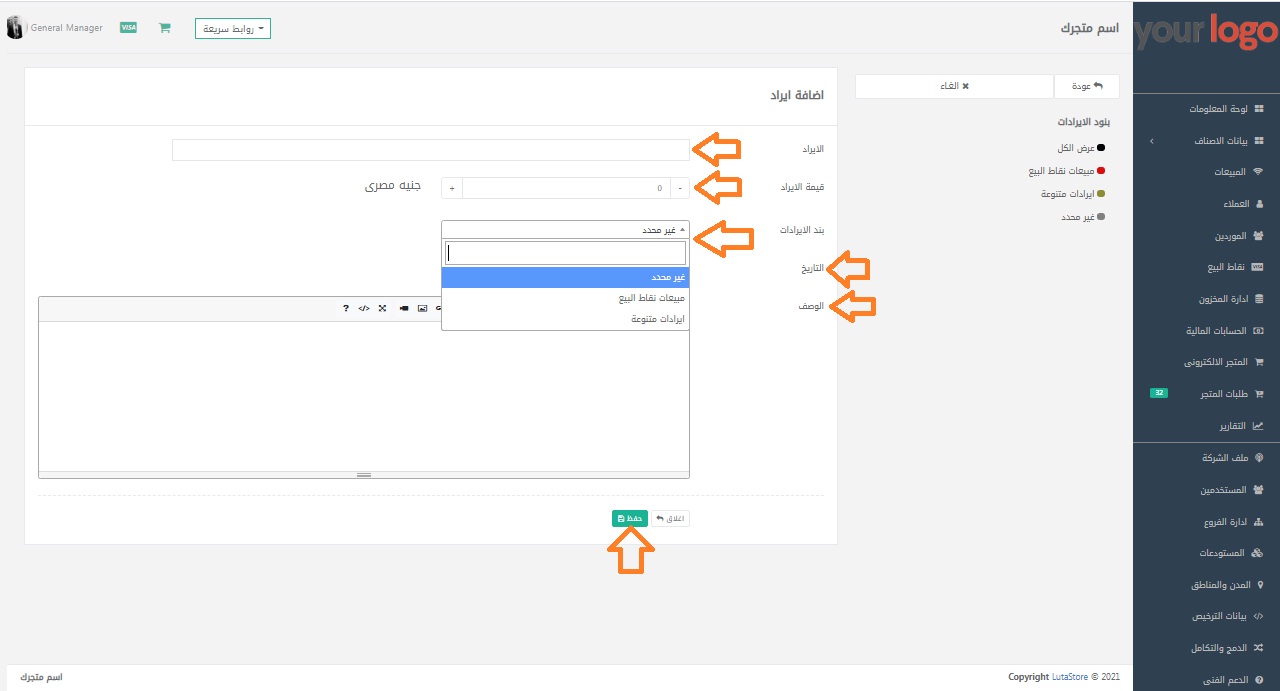
ولعرض كل الإيرادات التى تم إضافتها نقوم بالضغط على زر عرض الكل من نافذة الإيرادات فى شاشة الحسابات المالية .
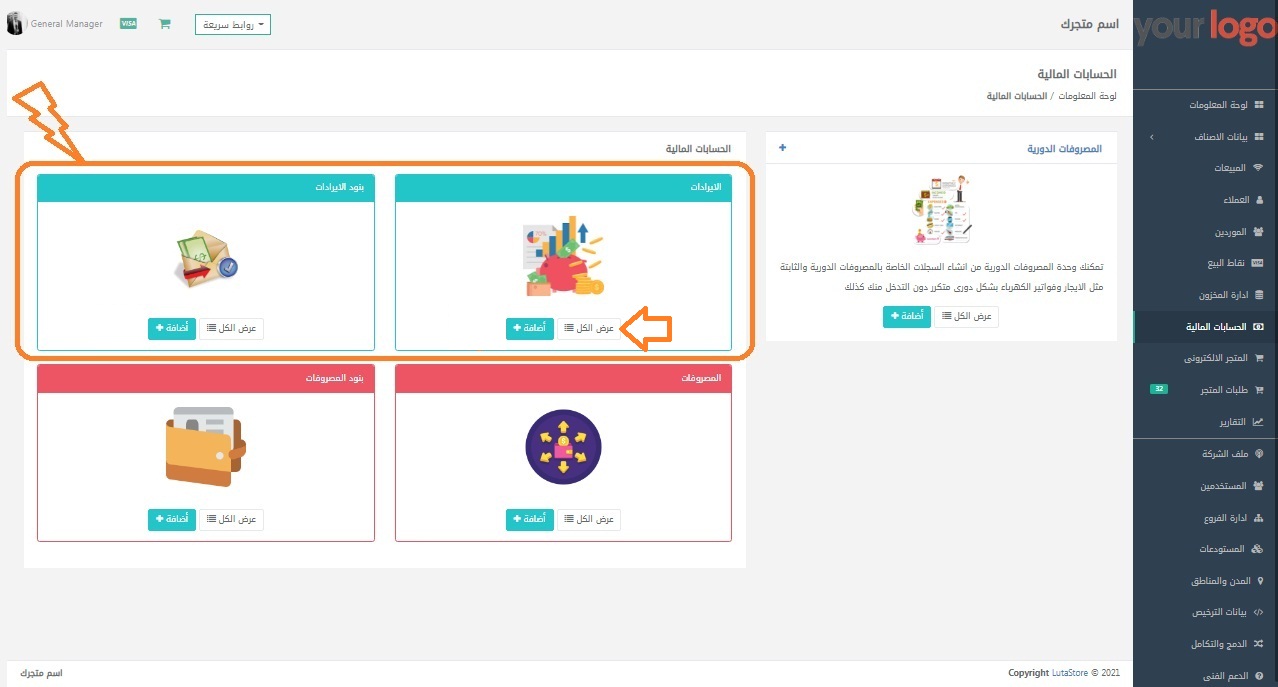
بعد الضغط على زر عرض الكل تظهر لنا الشاشة التالية والتى توضح كل الإيرادات التى تم إضافتها ويمكن أيضا إضافة إيراد جديد من خلال الضغط على زر إضافة إيراد ويمكننا أيضا إجراء عملية التعديل والحذف لإيراد وذلك من خلال الضغط على زر إجراءات الموجود على يسار الإيراد .
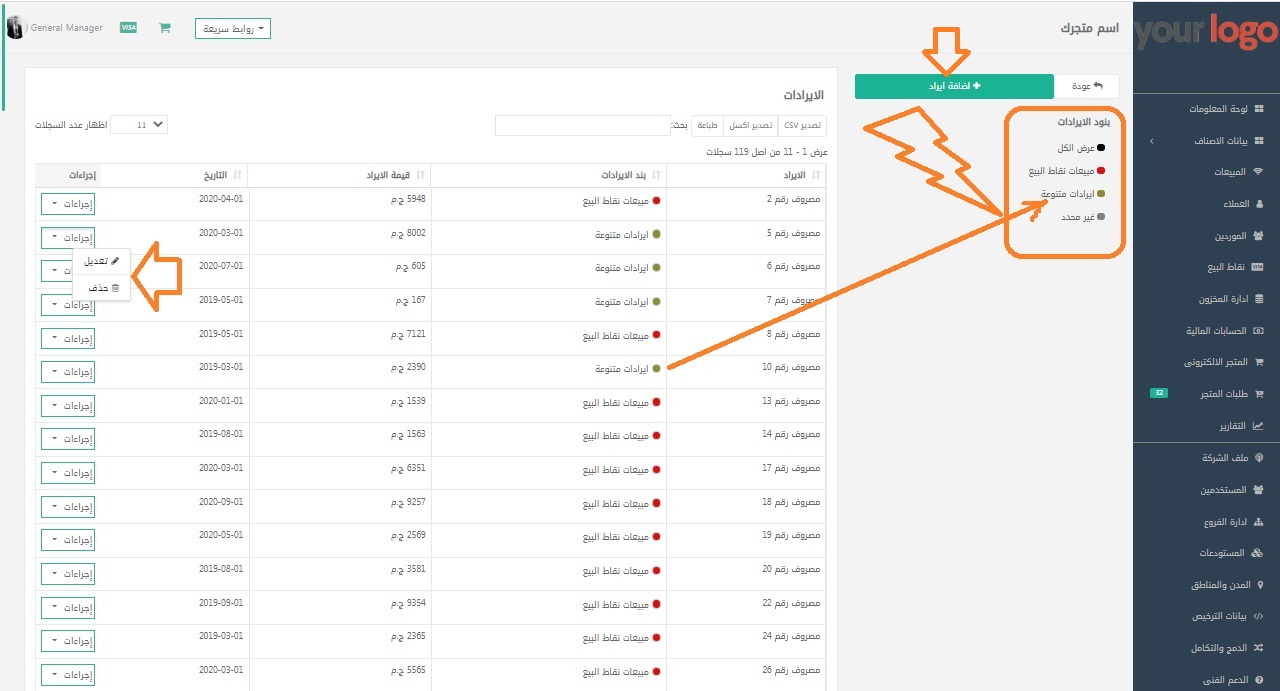
وبذك نكون قد انتهينا من الجزء الخاص بالإيرادات .
ثانيا : المصروفات :
1 - نقوم بإضافة البنود الخاصة بالمصروفات وذلك من خلال الضغط على زر إضافة فى نافذة بنود المصروفات فى شاشة الحسابات المالية .
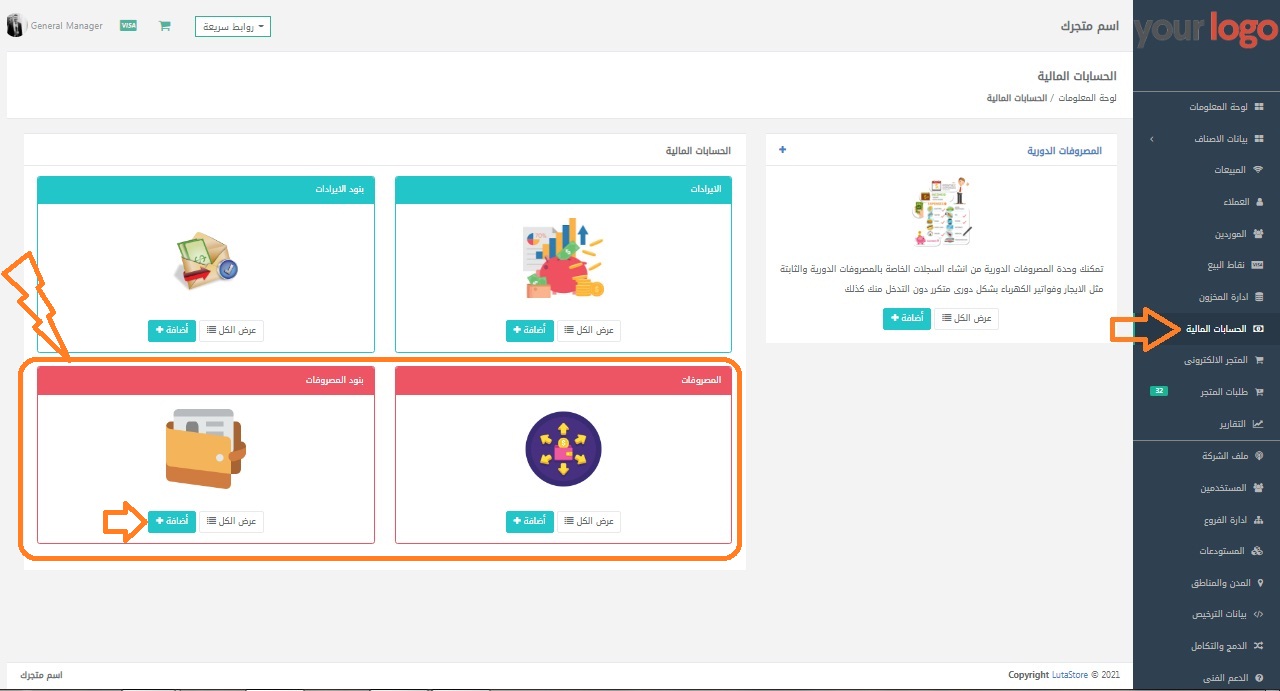
ثم بعد الضغط على زر إضافة تظهر لنا الشاشة التالية فنقوم بكتابة اسم بند المصروفات واختيار لون مميز له ثم نضغط على حفظ .
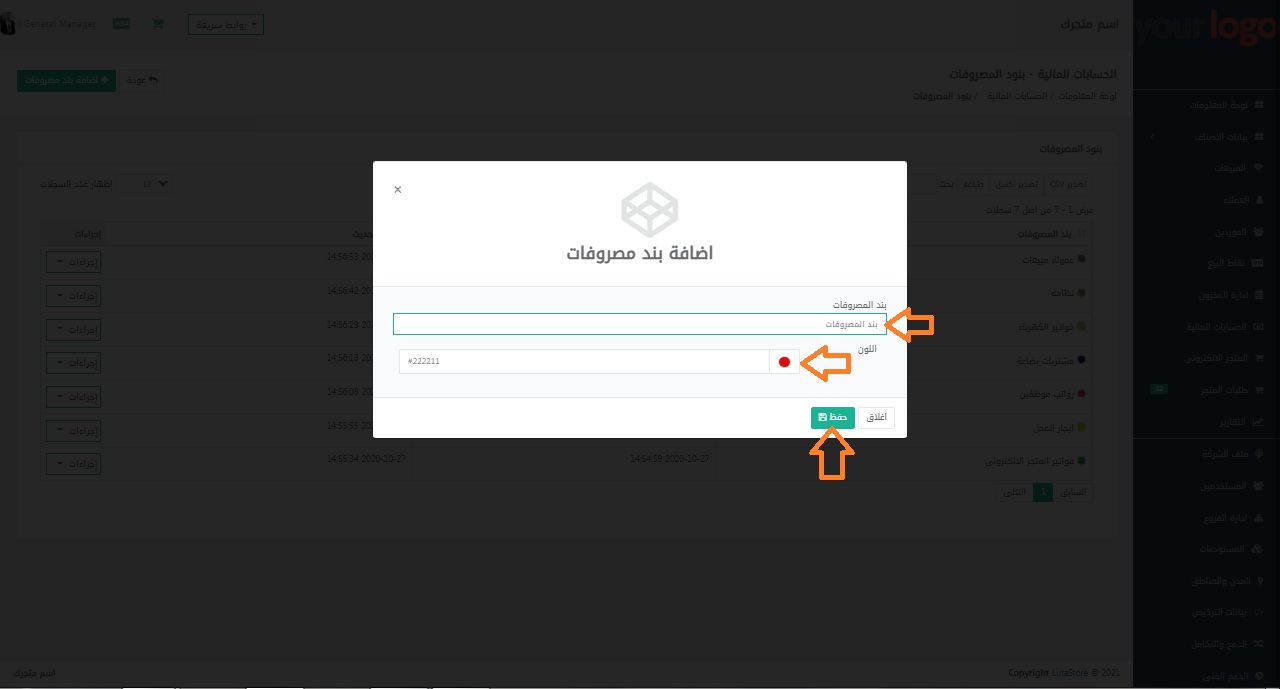
يمكننا الإطلاع على كافة بنود المصروفات التى تم إضافتها من خلال الضغط على عرض الكل من نافذة بنود المصروفات فى شاشة الحسابات المالية .
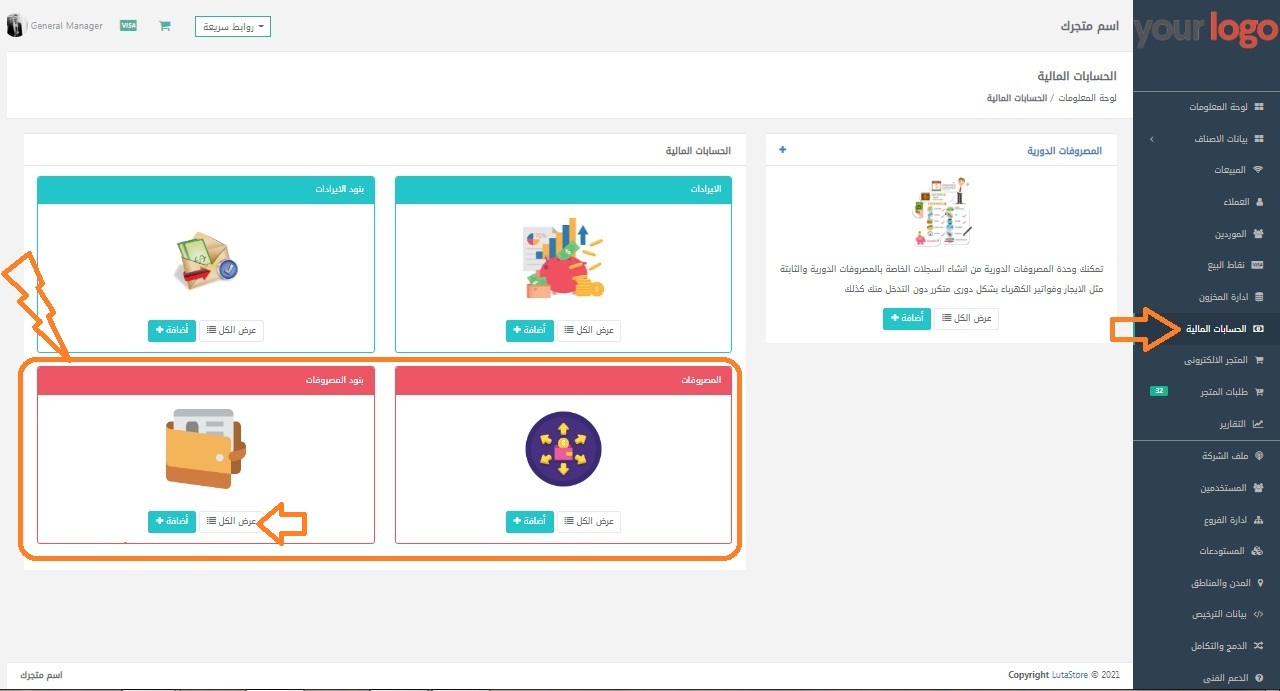
ثم بعد الضغط على زر عرض الكل تظهر لنا الشاشة التالية ومن خلال وهذه الشاشة تعرض لنا كل بنود المصروفات التى تم إضافتها ويمكن من خلال هذه الشاشة إضافة بند مصروفات جديد بالضغط على زر إضافة بند مصروفات ويمكننا أيضا من خلال هذه الشاشة إجراء عملية التعديل والحذف على بنود المصروفات التى تم إضافتها من خلال الضغط على زر إجراءات الموجود على يسار بند المصروفات .
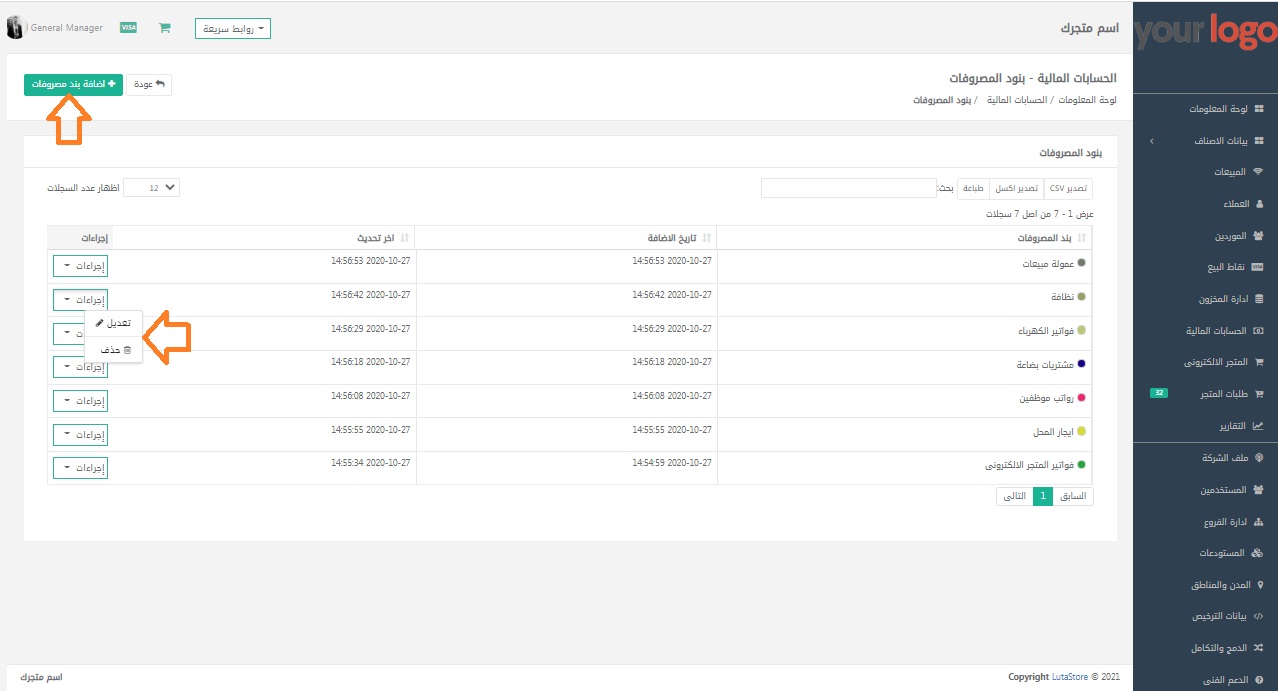
2- بعد إضافة بنود المصروفات المطلوبة نقوم بتسجيل المصروفات وذلك بإتباع الخطوات التالية :
من شاشة الحسابات المالية نقوم بالضغط على إضافة فى نافذة المصروفات .
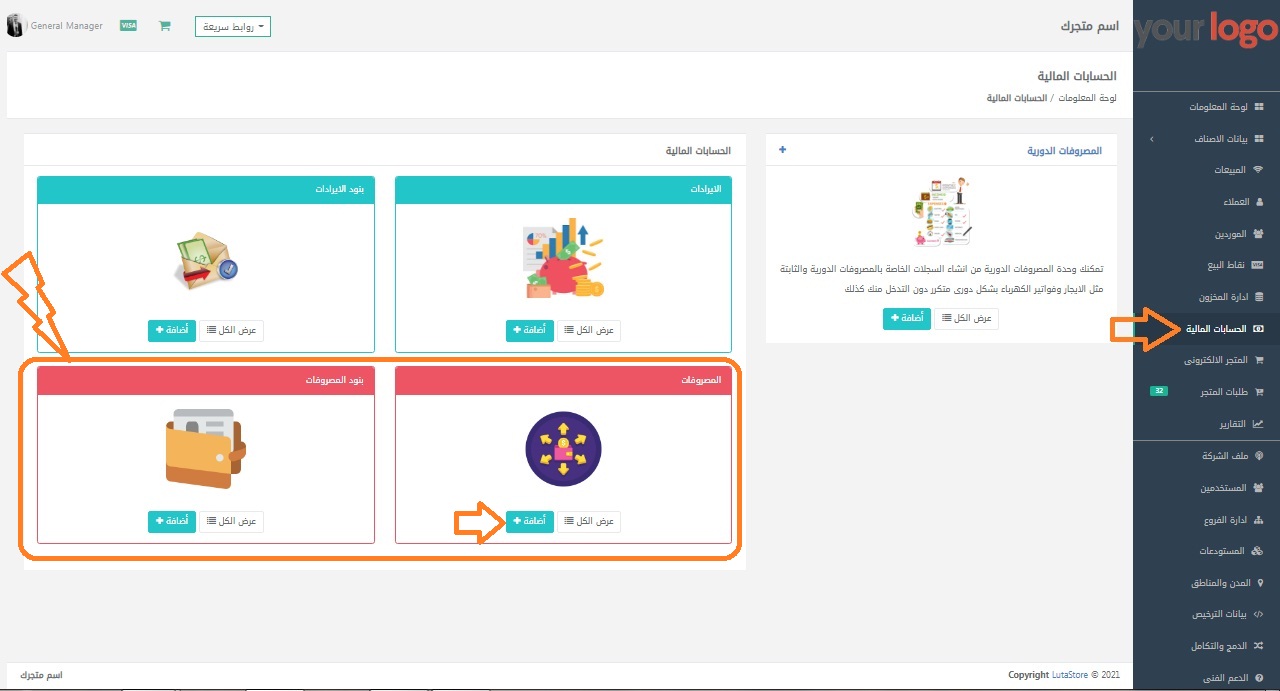
بعد الضغط على إضافة تظهر لنا الشاشة التالية فنقوم بكتابة البيانات الخاصة بالمصروف وعند اختيار بند المصروف تظهر لنا كل بنود المصروفات التى سبق إضافتها ثم بعد الانتهاء من كتابة البيانات نضغط على حفظ .
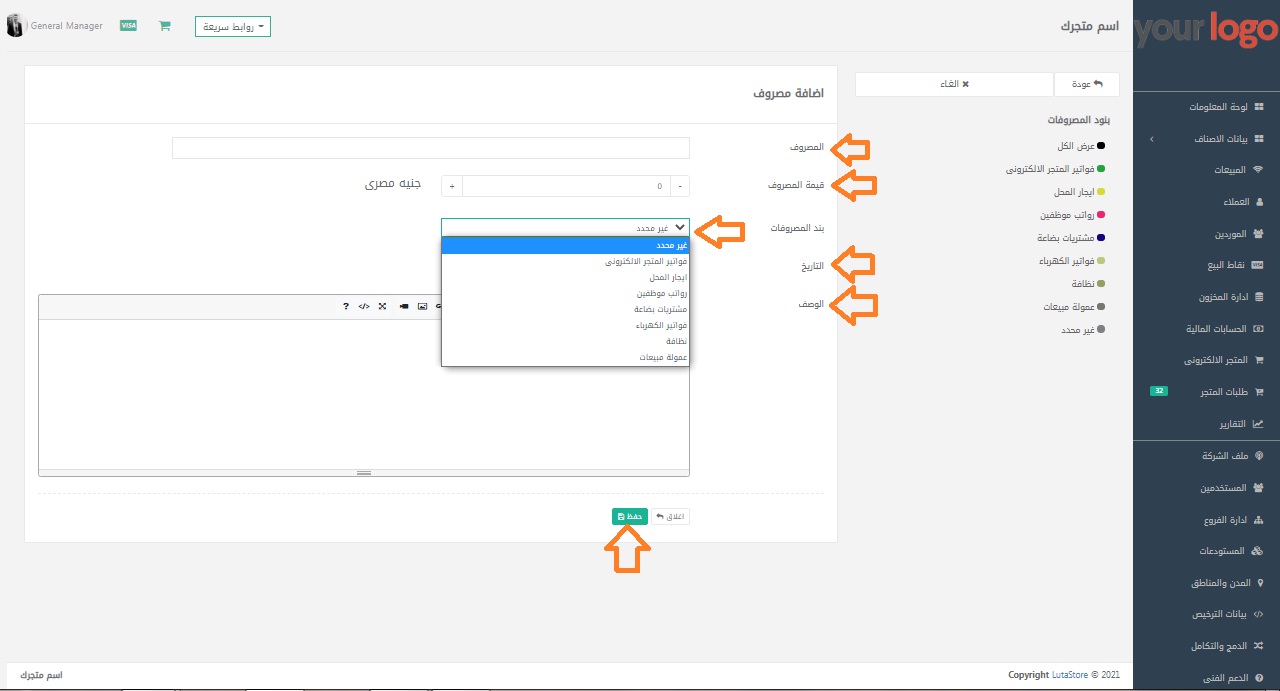
ولعرض كل المصروفات التى تم إضافتها نقوم بالضغط على زر عرض الكل من نافذة المصروفات فى شاشة الحسابات المالية .
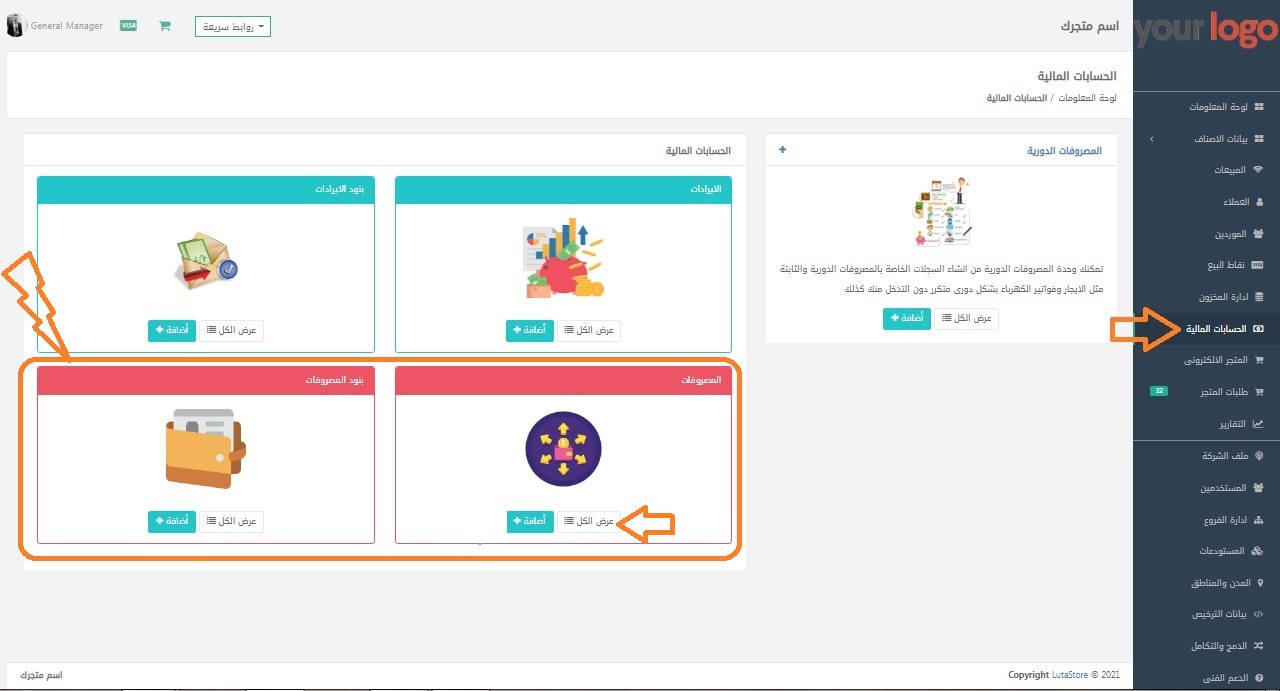
بعد الضغط على زر عرض الكل تظهر لنا الشاشة التالية والتى توضح كل المصروفات التى تم إضافتها ويمكن أيضا إضافة مصروف جديد من خلال الضغط على زر إضافة مصروف ويمكننا أيضا إجراء عملية التعديل والحذف لمصروف وذلك من خلال الضغط على زر إجراءات الموجود على يسار المصروف .
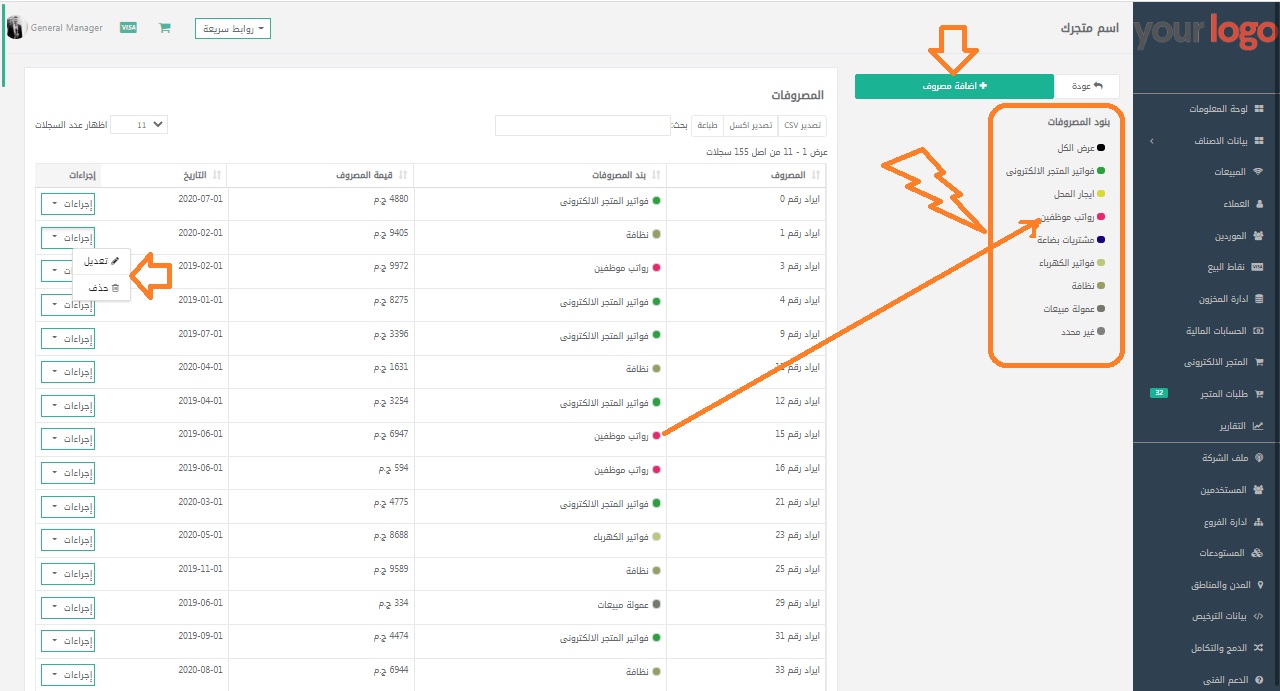
وبذك نكون قد انتهينا من الجزء الخاص بالمصروفات .
ثالثا : المصروفات الدورية : وهى المصروفات التى تكون متكررة بصفة دورية ويتم إضافتها كالتالى :
1 - نقوم بإضافة البنود الخاصة بالمصروفات الدورية وذلك من خلال الضغط على زر إضافة فى نافذة المصروفات الدورية فى شاشة الحسابات المالية .

ثم بعد الضغط على زر إضافة تظهر لنا الشاشة التالية فنقوم بكتابة البيانات الخاصة بالمصروفات الدورية واختيار طريقة التكرار وتحديد تكرار التنفيذ وتحديد وقت التنفيذ ثم نضغط على حفظ .
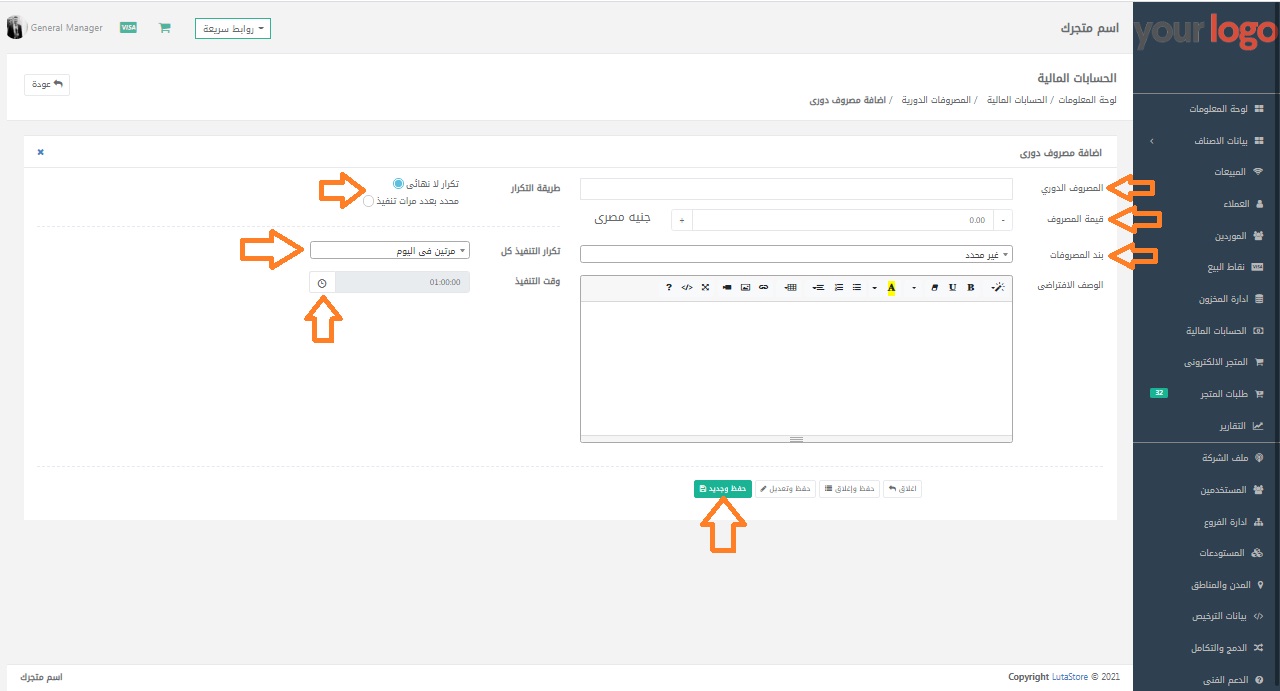
ولعرض كل المصروفات الدورية التى تم إضافتها نقوم بالضغط على زر عرض الكل من نافذة المصروفات الدورية فى شاشة الحسابات المالية .
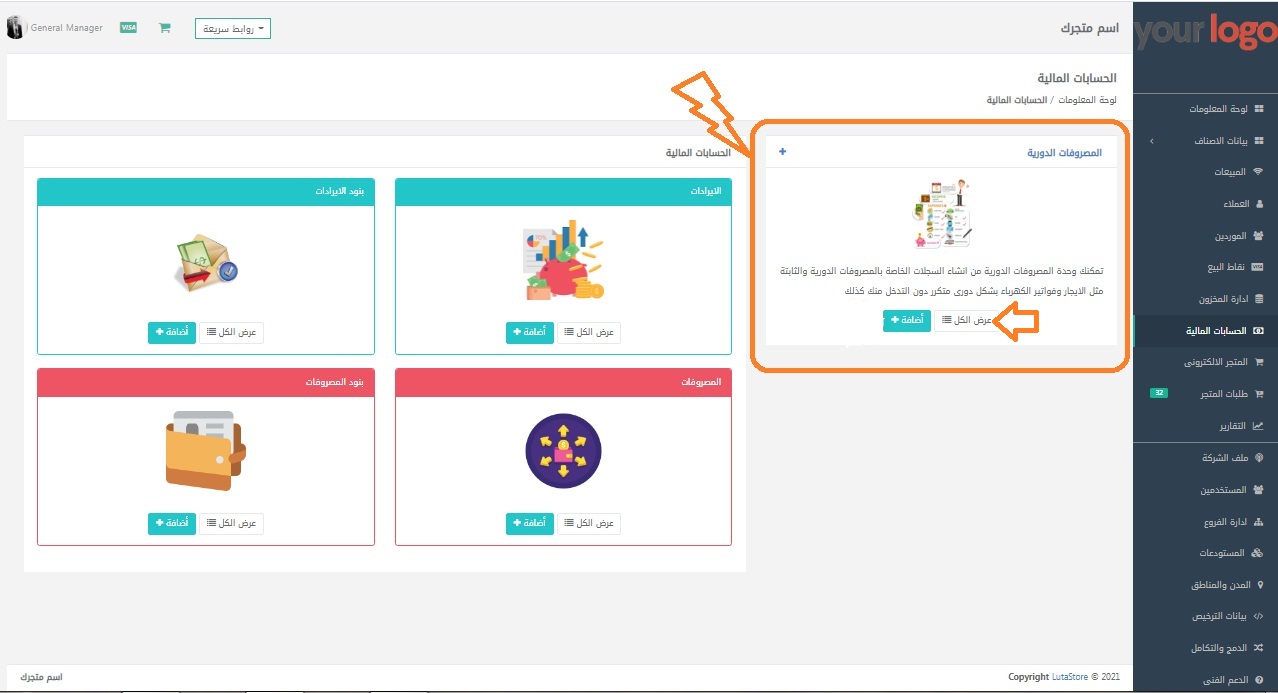
بعد الضغط على زر عرض الكل تظهر لنا الشاشة التالية والتى توضح كل المصروفات الدورية التى تم إضافتها ويمكن أيضا إضافة مصروف دورى جديد من خلال الضغط على زر إضافة مصروف دورى ويمكننا أيضا إجراء عملية التعديل والحذف لمصروف دورى وذلك من خلال الضغط على زر تعديل أو حذف الموجود على يسار المصروف الدورى .
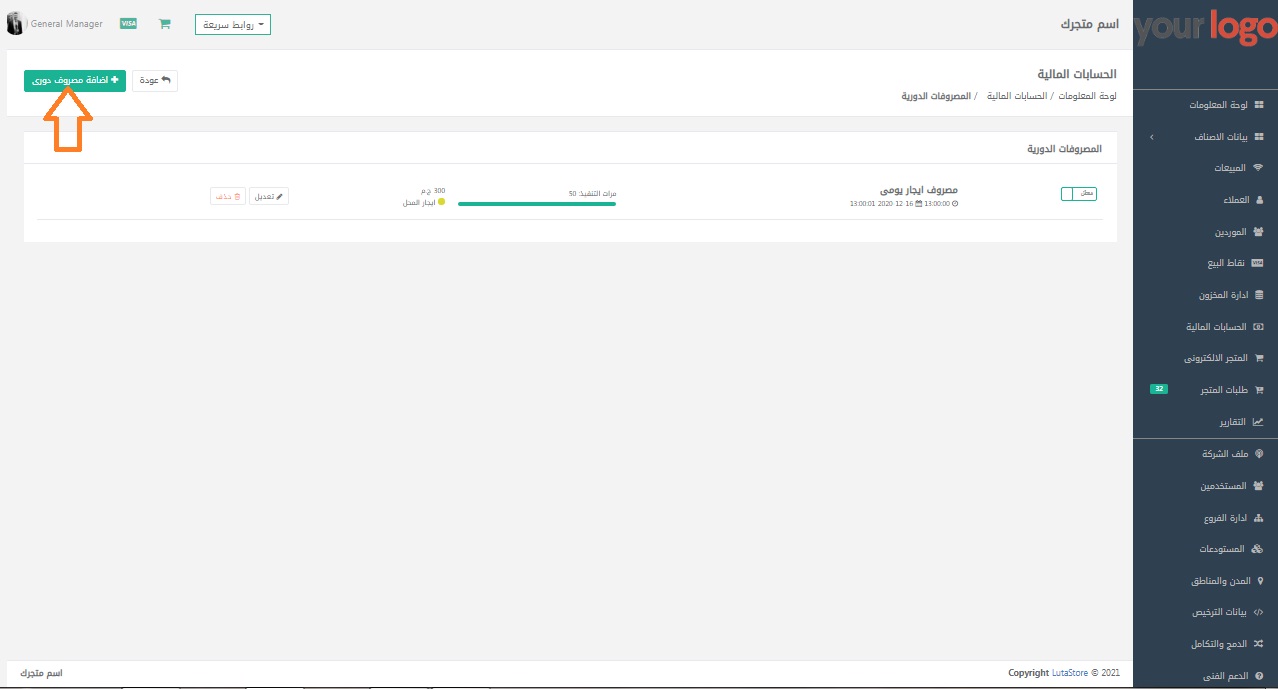
وبذلك نكون قد انتهينا من شاشة الحسابات المالية .
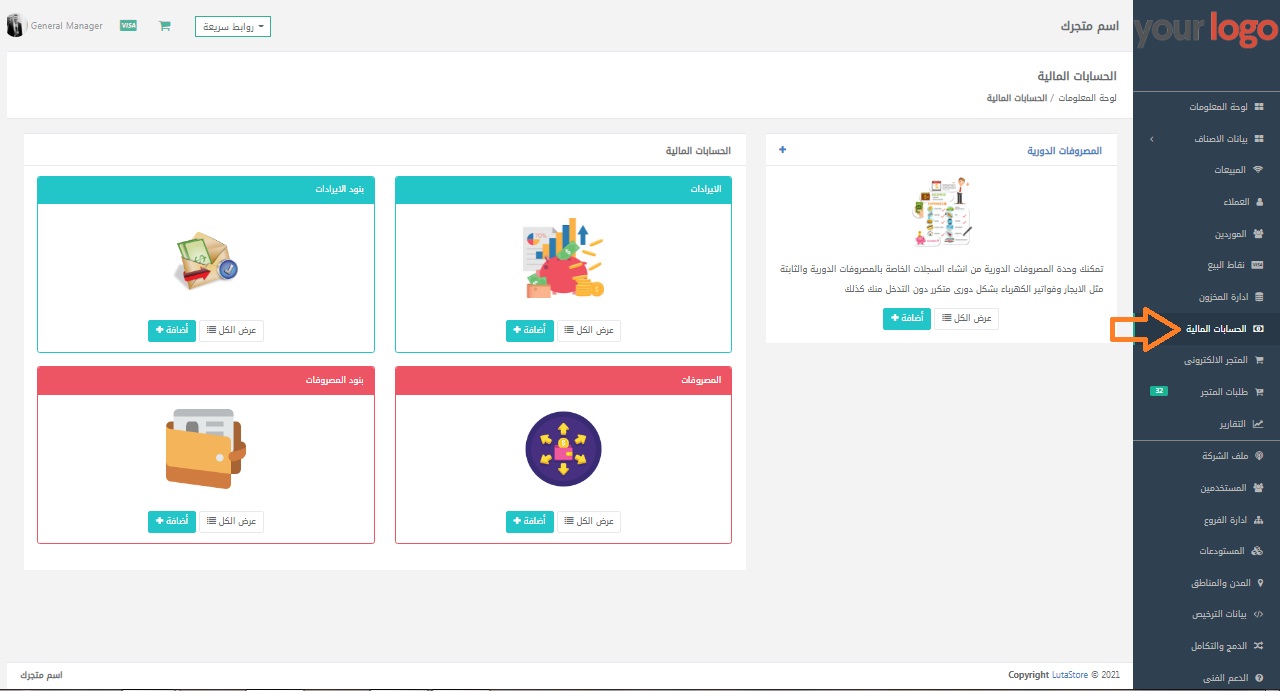
وهذه الشاشة تحتوى على كل من الإيرادات والمصروفات ويمكننا من خلالها تسجيل الإيرادات والمصروفات الخاصة بالمتجر والإطلاع عليها من خلال إتباع الخطوات التالية :
أولا : الإيرادات :
1: نقوم بإضافة بنود الإيرادات الخاصة بالمتجر وذلك بالضغط على إضافة فى نافذة بنود الإيرادات .
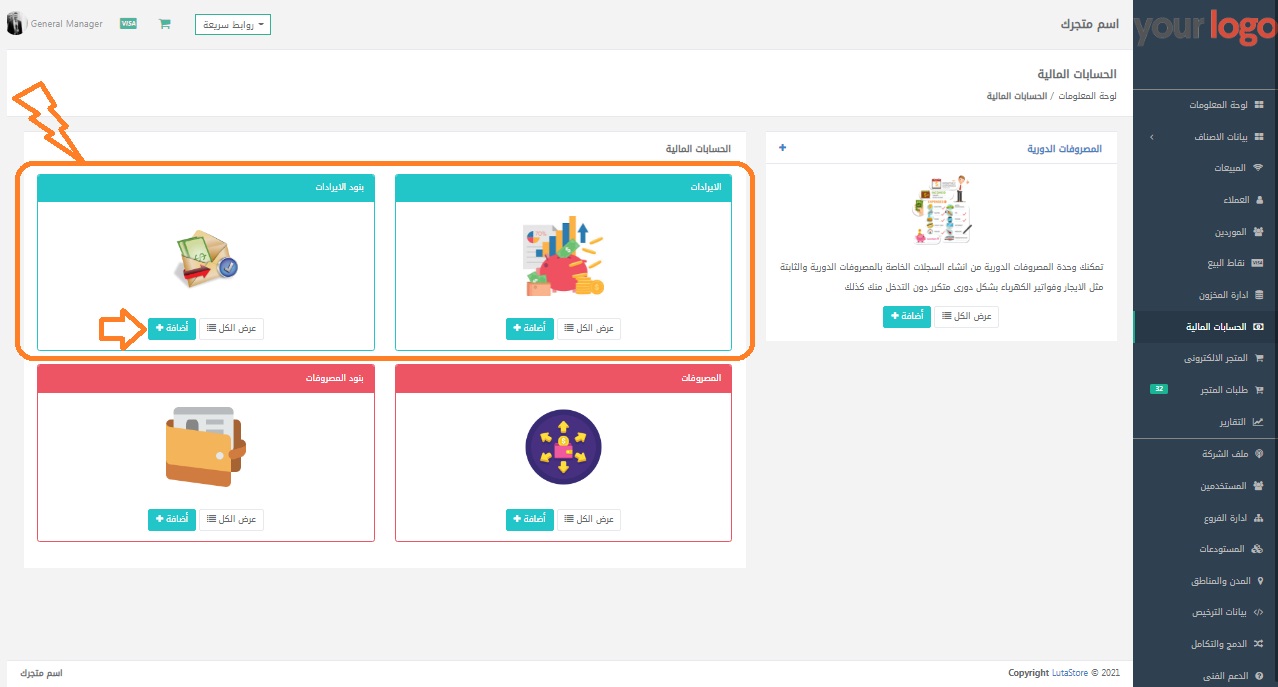
ثم بعد الضغط على إضافة تظهر لنا الشاشة التالية نقوم بكتابة اسم بند الإيرادات واختيار لون مناسب يميزه ثم نضغط على حفظ .
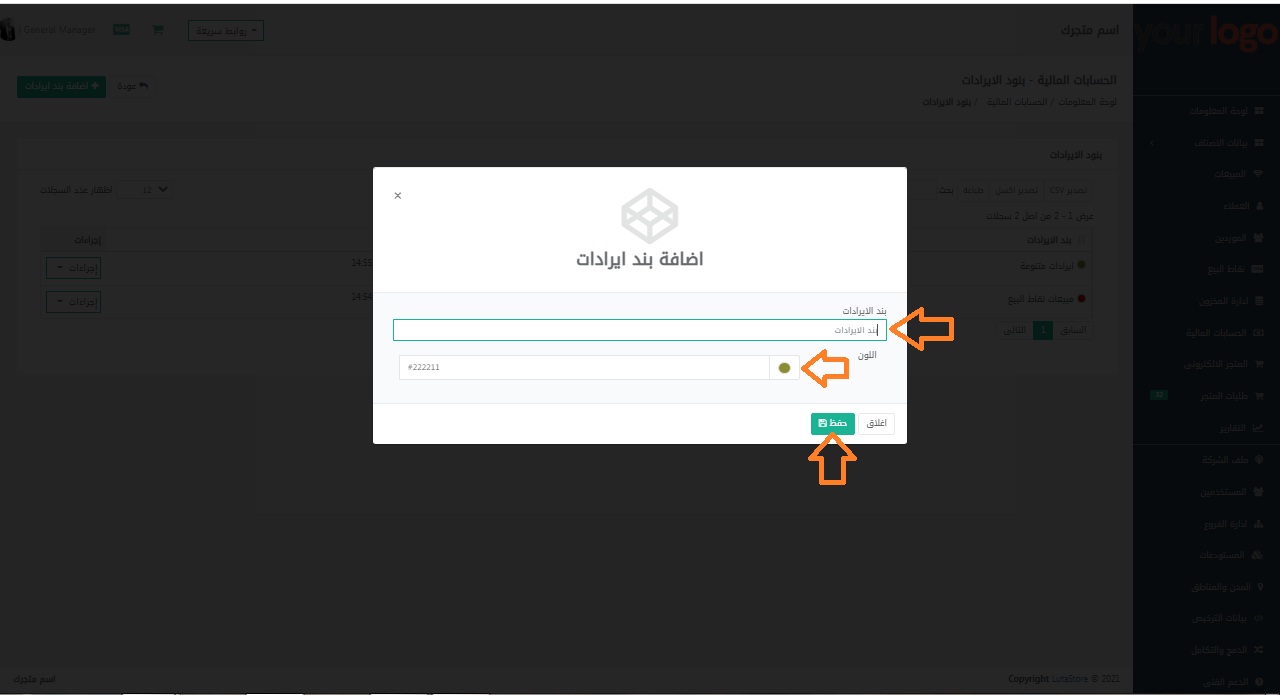
يمكننا الإطلاع على كافة بنود الإيرادات التى تم إضافتها من خلال الضغط على عرض الكل من نافذة بنود الإيرادات فى شاشة الحسابات المالية .
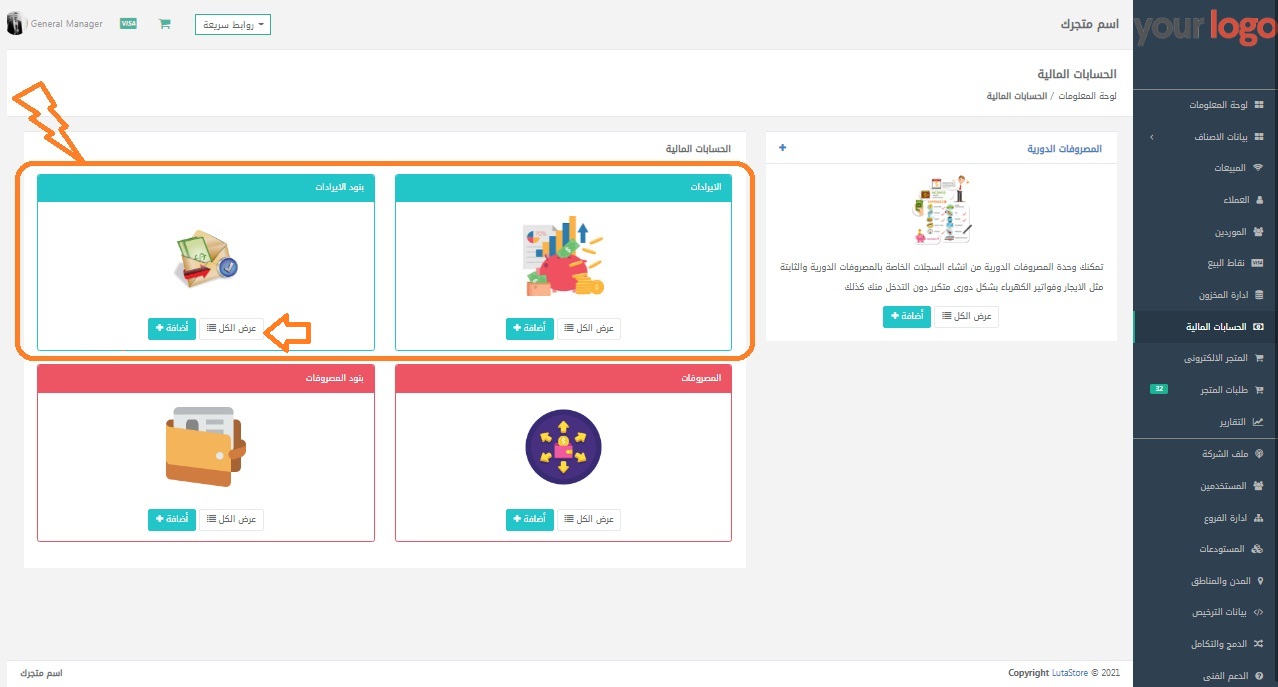
فتظهر لنا الشاشة التالية وهذه الشاشة تعرض لنا كل بنود الإيرادات التى تم إضافتها ومن خلال هذه الشاشة يمكننا أيضا إضافة بند إيرادات جديد بالضغط على إضافة بند إيرادات .
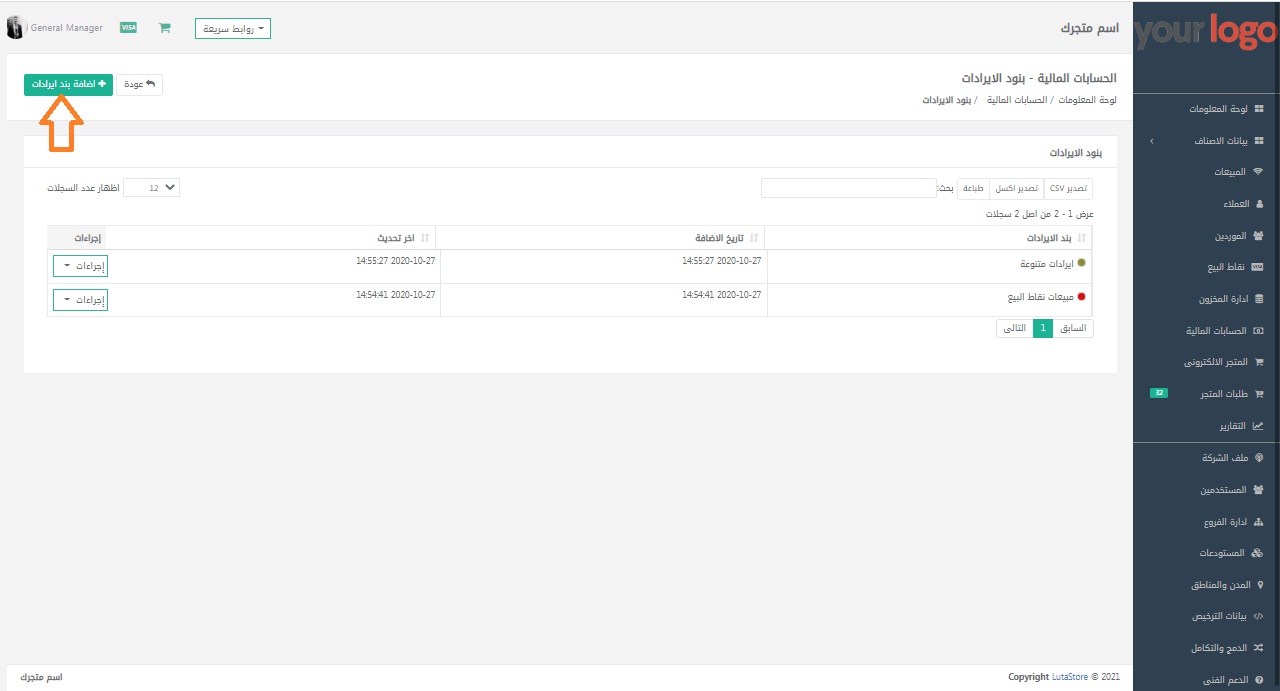
2- بعد إضافة بنود الإيرادات المطلوبة نقوم بتسجيل الإيرادات وذلك بإتباع الخطوات التالية :
من شاشة الحسابات المالية نقوم بالضغط على إضافة فى نافذة الإيرادات .
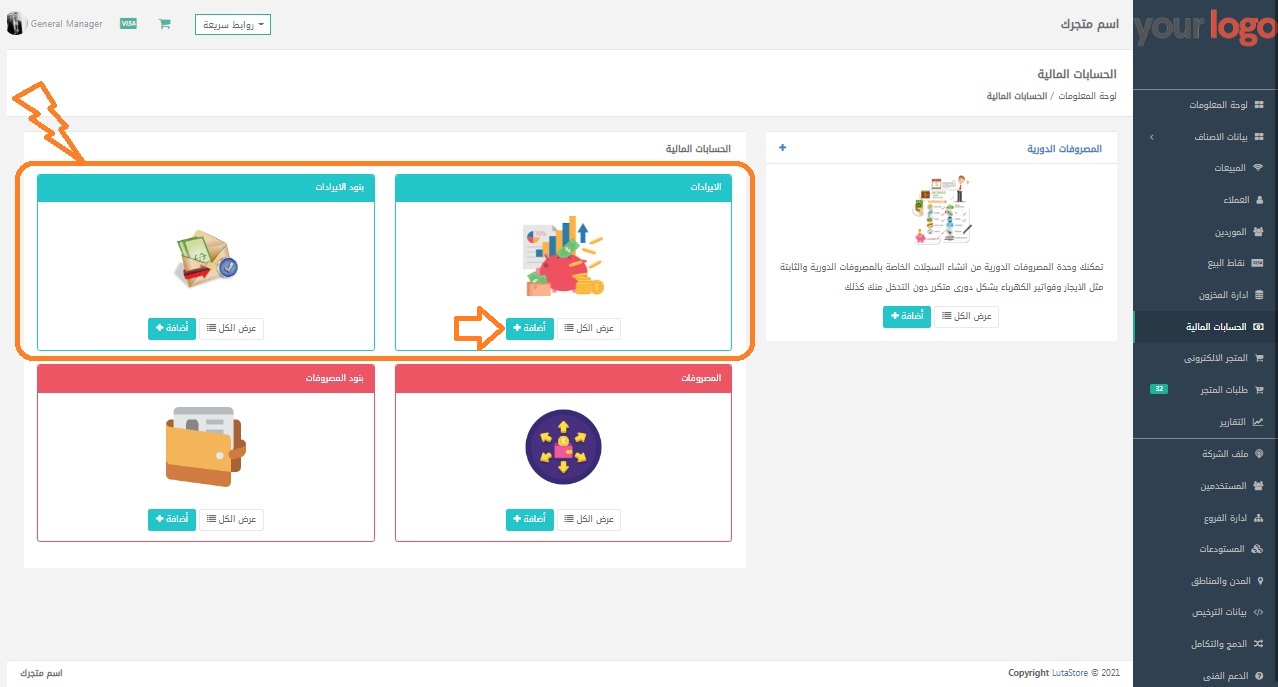
بعد الضغط على إضافة تظهر لنا الشاشة التالية فنقوم بكتابة البيانات الخاصة بالإيراد وعند اختيار بند الإيرادات تظهر لنا كل بنود الإيرادات التى سبق إضافتها ثم بعد الانتهاء من كتابة البيانات نضغط على حفظ .
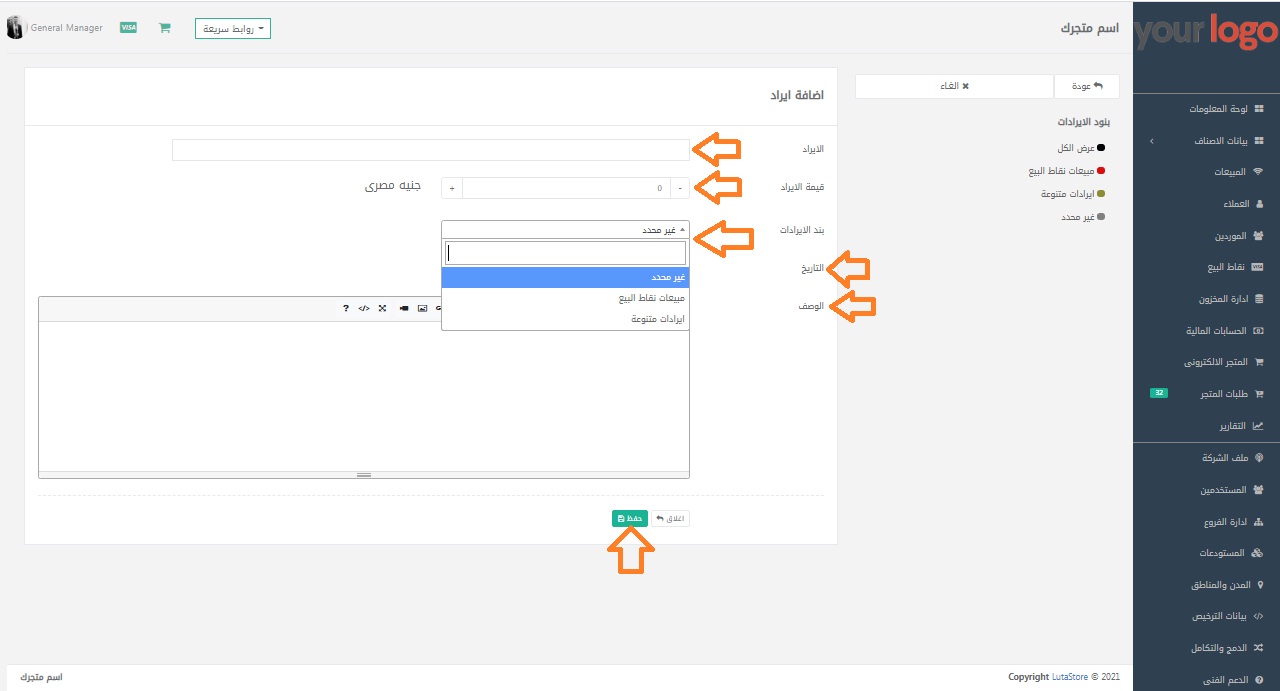
ولعرض كل الإيرادات التى تم إضافتها نقوم بالضغط على زر عرض الكل من نافذة الإيرادات فى شاشة الحسابات المالية .
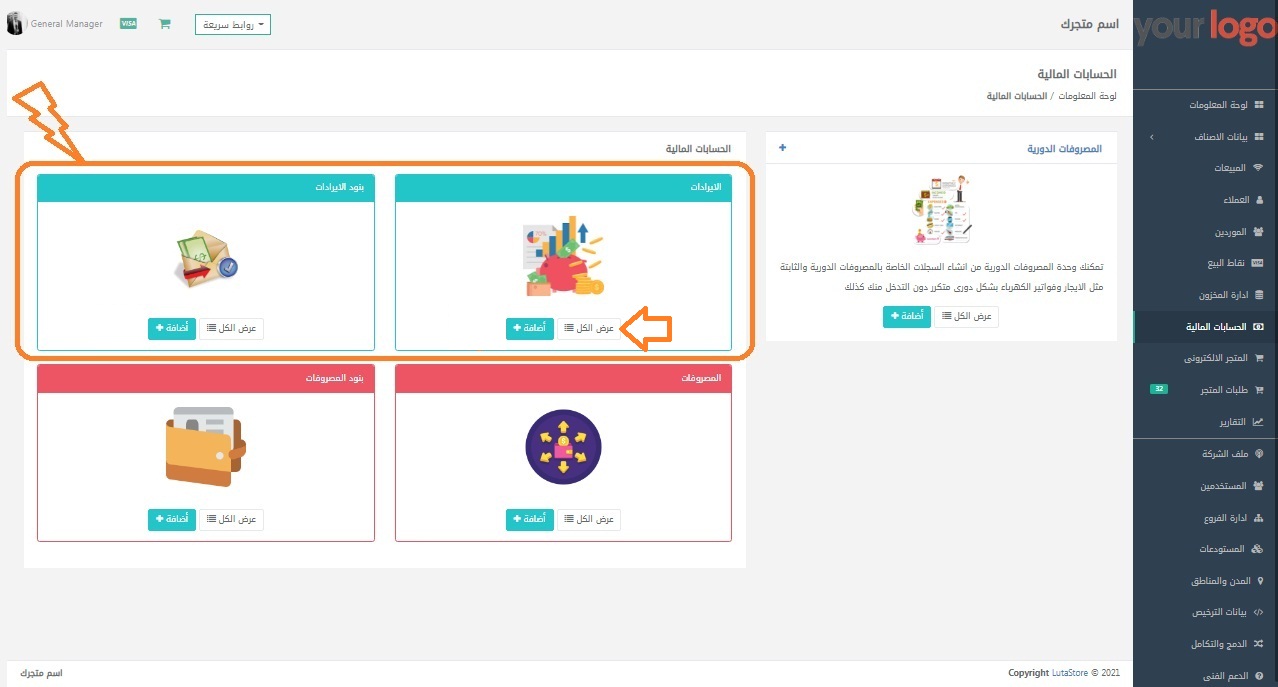
بعد الضغط على زر عرض الكل تظهر لنا الشاشة التالية والتى توضح كل الإيرادات التى تم إضافتها ويمكن أيضا إضافة إيراد جديد من خلال الضغط على زر إضافة إيراد ويمكننا أيضا إجراء عملية التعديل والحذف لإيراد وذلك من خلال الضغط على زر إجراءات الموجود على يسار الإيراد .
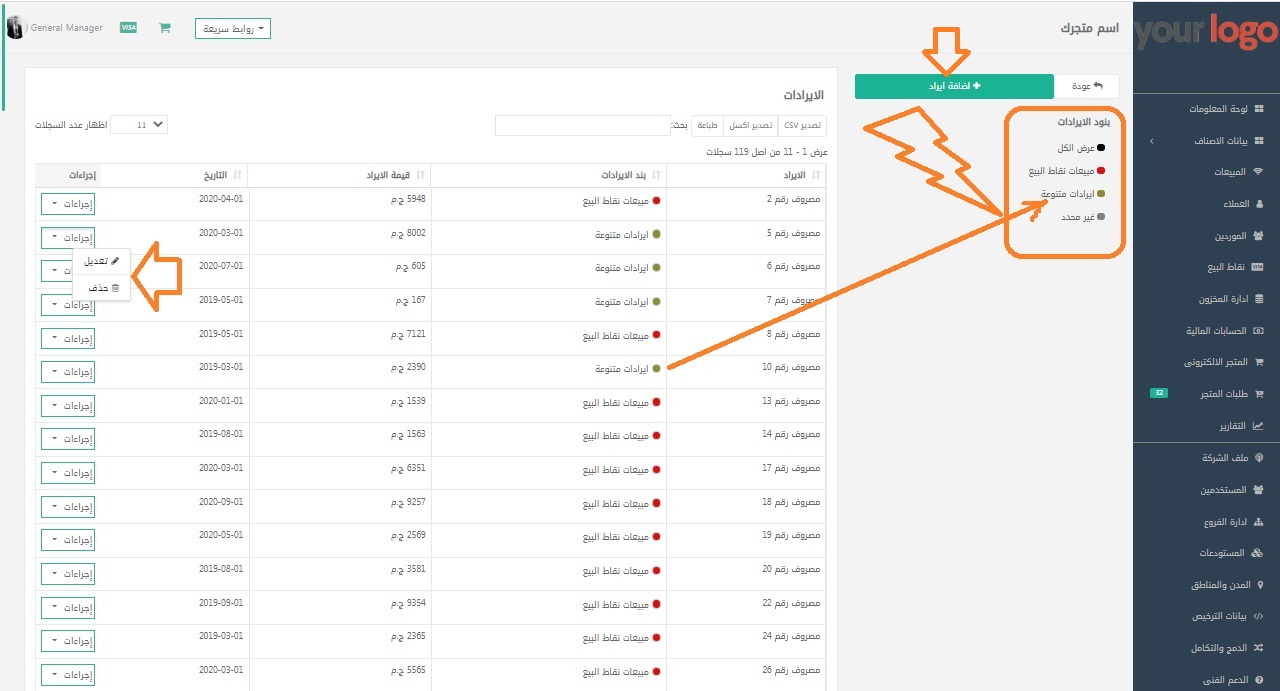
وبذك نكون قد انتهينا من الجزء الخاص بالإيرادات .
ثانيا : المصروفات :
1 - نقوم بإضافة البنود الخاصة بالمصروفات وذلك من خلال الضغط على زر إضافة فى نافذة بنود المصروفات فى شاشة الحسابات المالية .
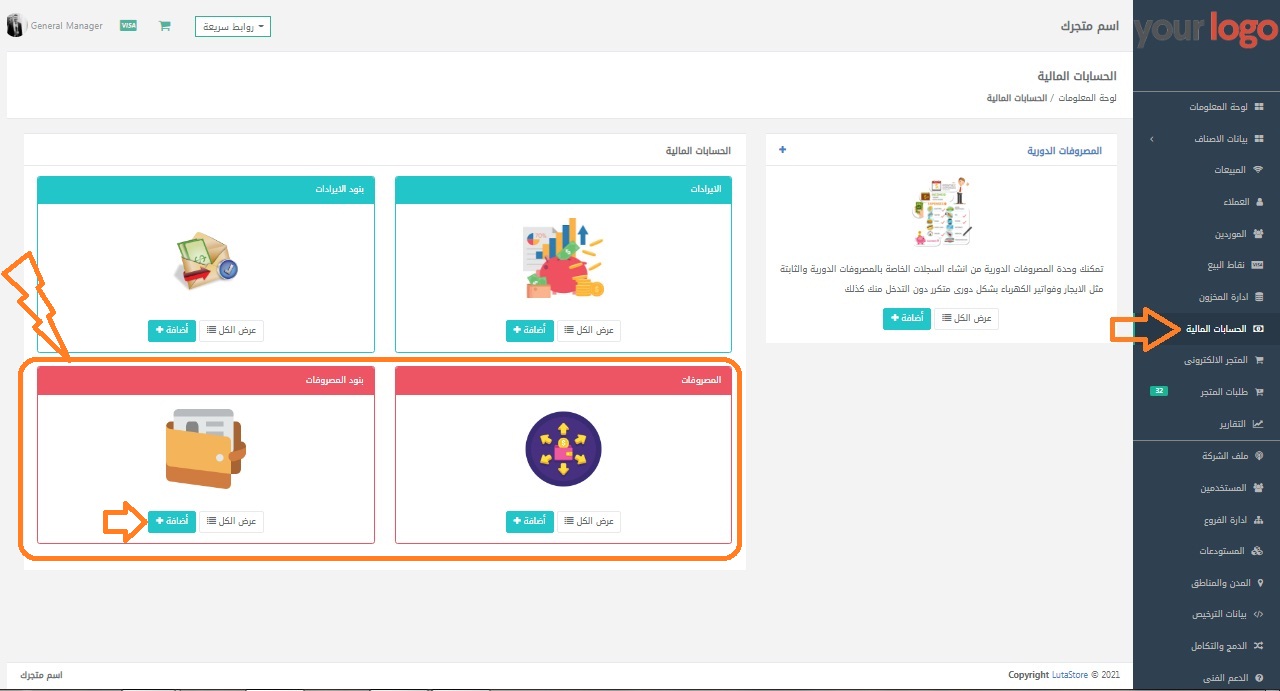
ثم بعد الضغط على زر إضافة تظهر لنا الشاشة التالية فنقوم بكتابة اسم بند المصروفات واختيار لون مميز له ثم نضغط على حفظ .
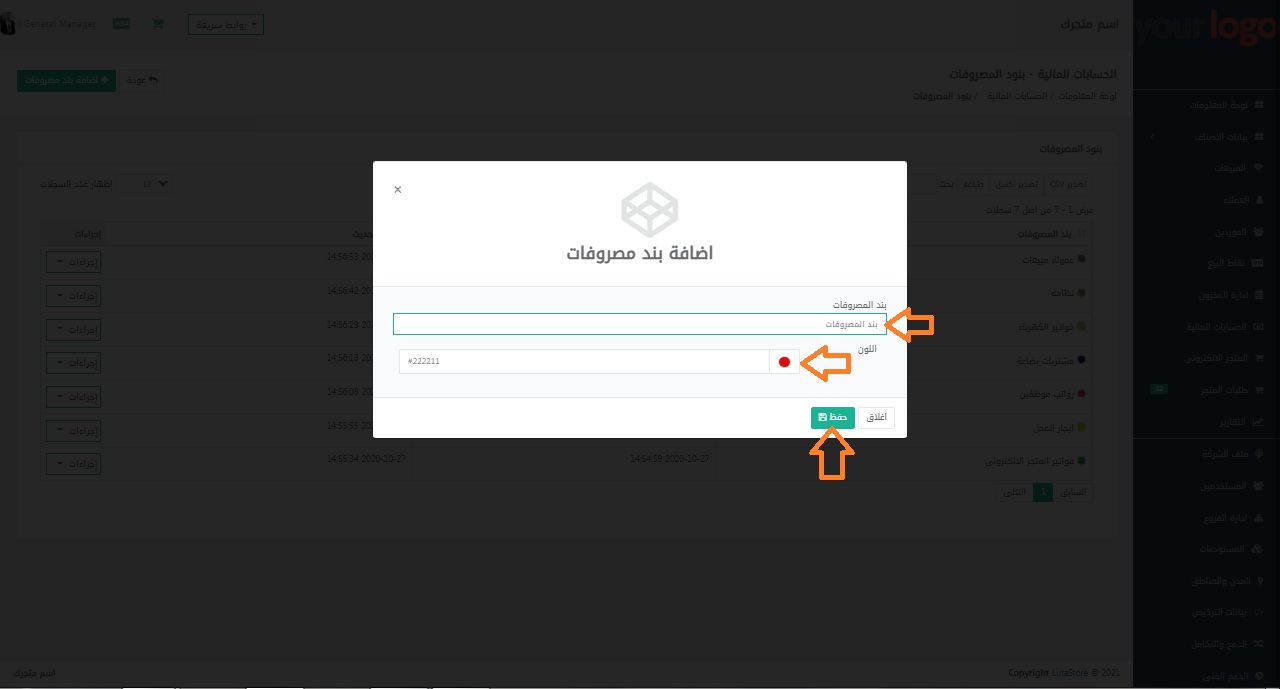
يمكننا الإطلاع على كافة بنود المصروفات التى تم إضافتها من خلال الضغط على عرض الكل من نافذة بنود المصروفات فى شاشة الحسابات المالية .
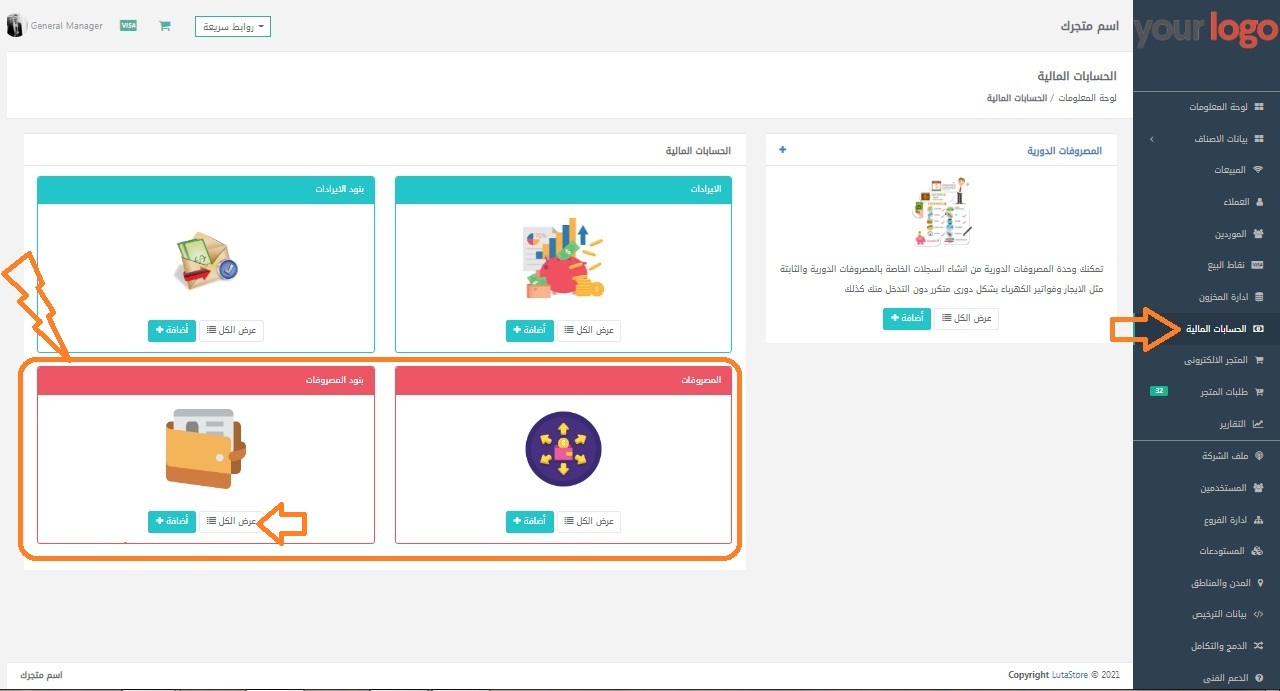
ثم بعد الضغط على زر عرض الكل تظهر لنا الشاشة التالية ومن خلال وهذه الشاشة تعرض لنا كل بنود المصروفات التى تم إضافتها ويمكن من خلال هذه الشاشة إضافة بند مصروفات جديد بالضغط على زر إضافة بند مصروفات ويمكننا أيضا من خلال هذه الشاشة إجراء عملية التعديل والحذف على بنود المصروفات التى تم إضافتها من خلال الضغط على زر إجراءات الموجود على يسار بند المصروفات .
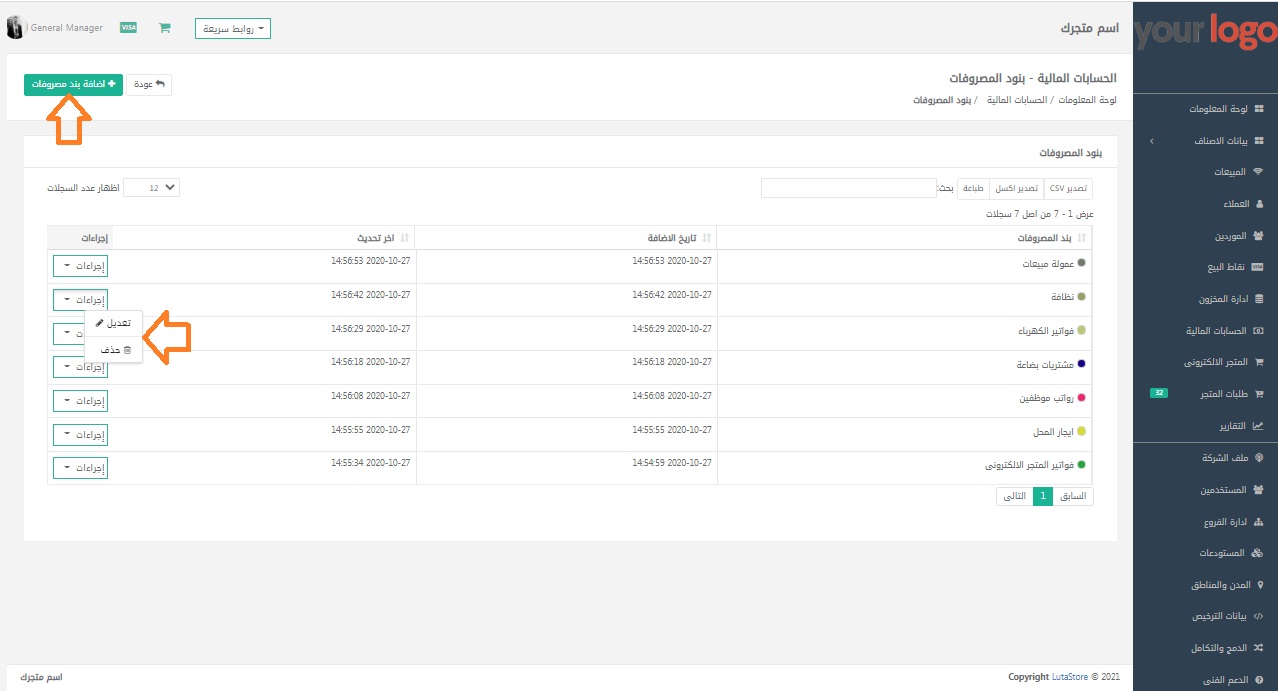
2- بعد إضافة بنود المصروفات المطلوبة نقوم بتسجيل المصروفات وذلك بإتباع الخطوات التالية :
من شاشة الحسابات المالية نقوم بالضغط على إضافة فى نافذة المصروفات .
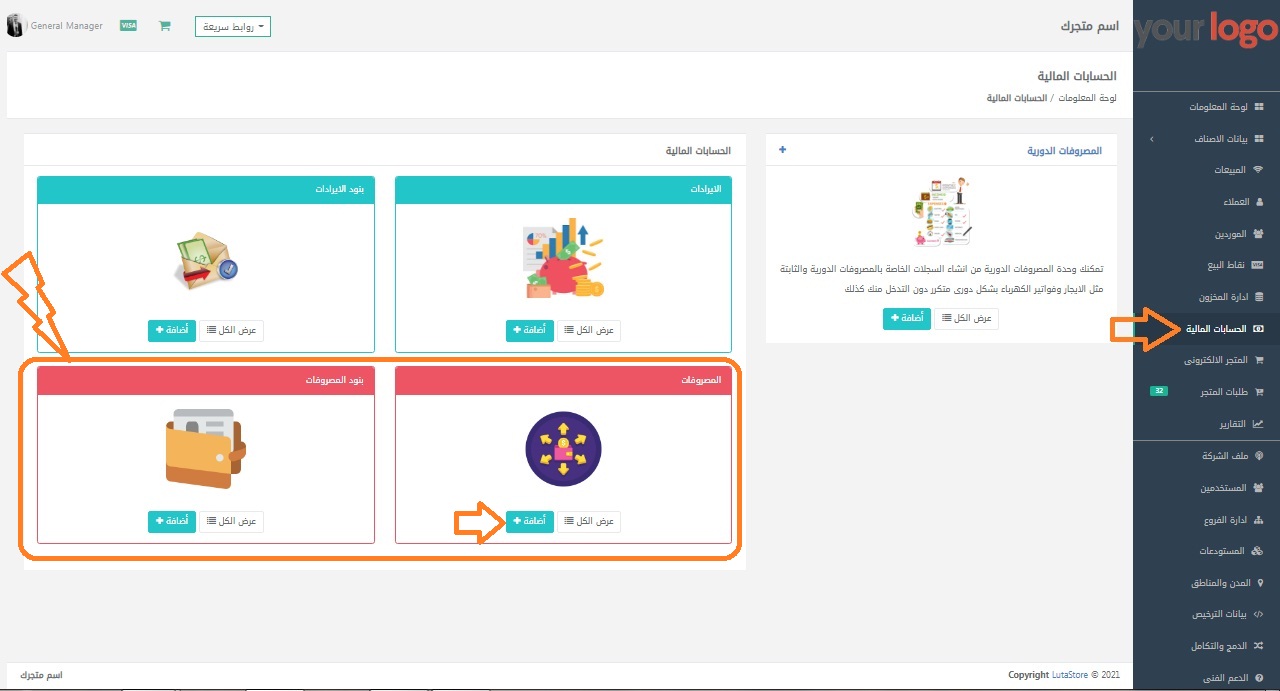
بعد الضغط على إضافة تظهر لنا الشاشة التالية فنقوم بكتابة البيانات الخاصة بالمصروف وعند اختيار بند المصروف تظهر لنا كل بنود المصروفات التى سبق إضافتها ثم بعد الانتهاء من كتابة البيانات نضغط على حفظ .
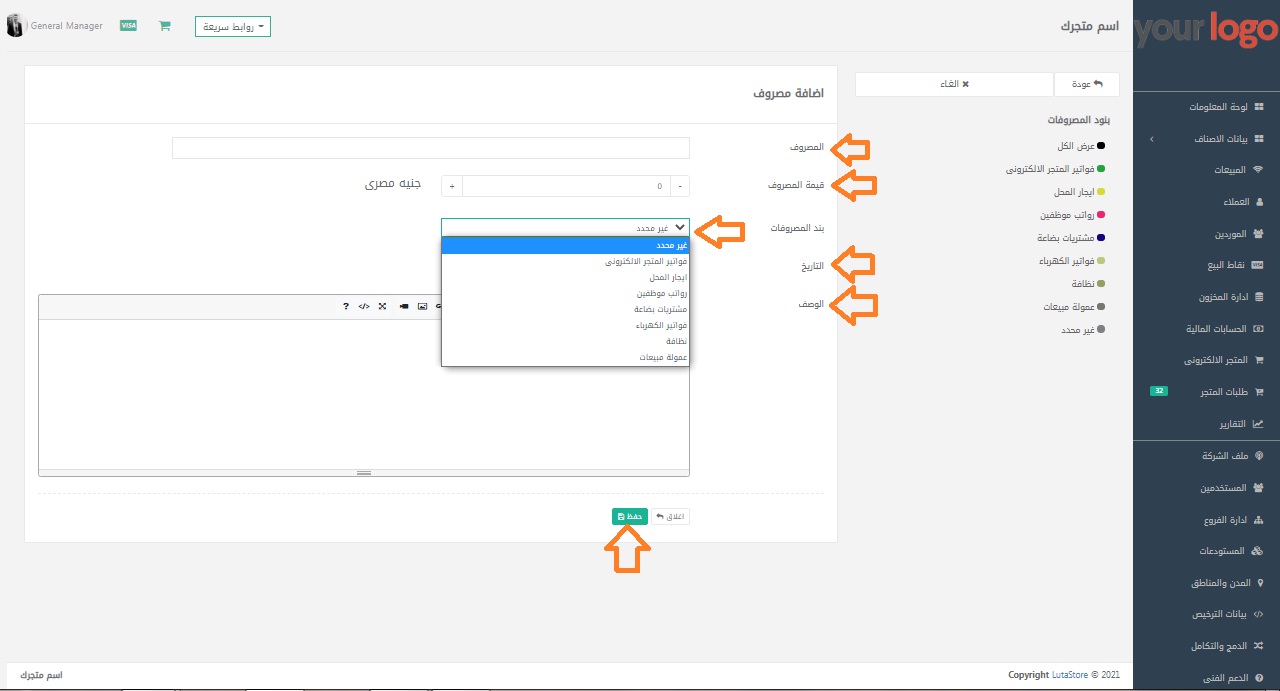
ولعرض كل المصروفات التى تم إضافتها نقوم بالضغط على زر عرض الكل من نافذة المصروفات فى شاشة الحسابات المالية .
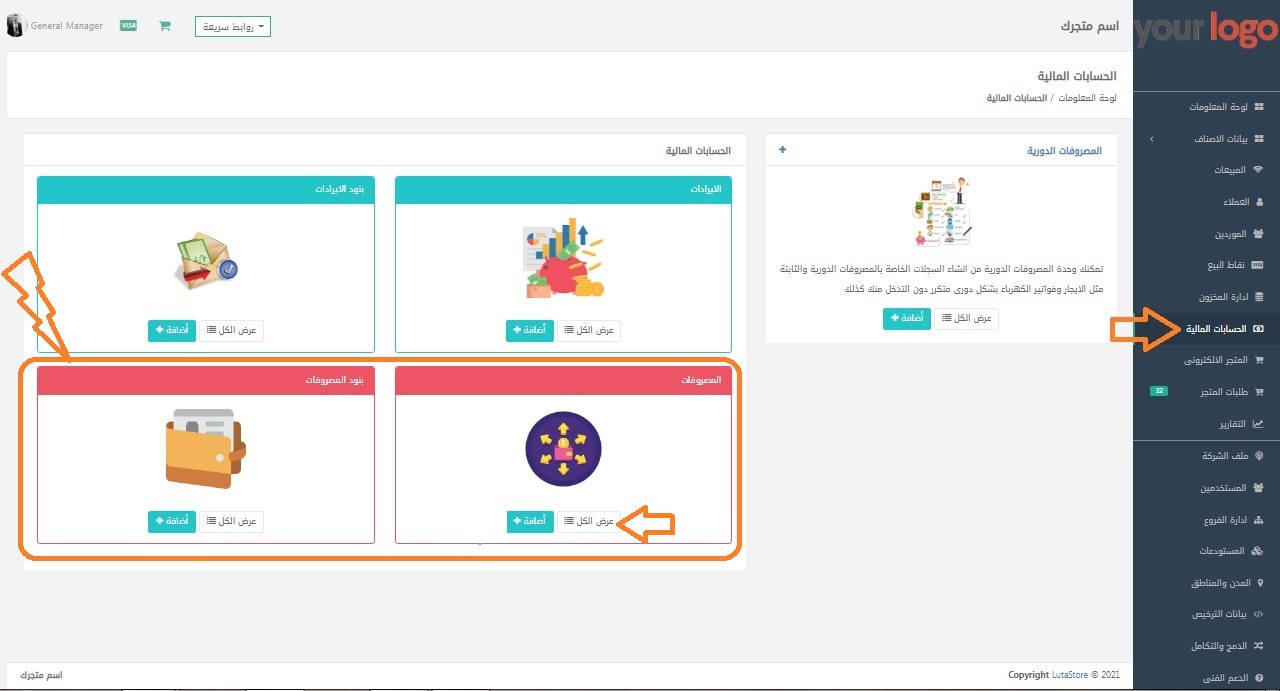
بعد الضغط على زر عرض الكل تظهر لنا الشاشة التالية والتى توضح كل المصروفات التى تم إضافتها ويمكن أيضا إضافة مصروف جديد من خلال الضغط على زر إضافة مصروف ويمكننا أيضا إجراء عملية التعديل والحذف لمصروف وذلك من خلال الضغط على زر إجراءات الموجود على يسار المصروف .
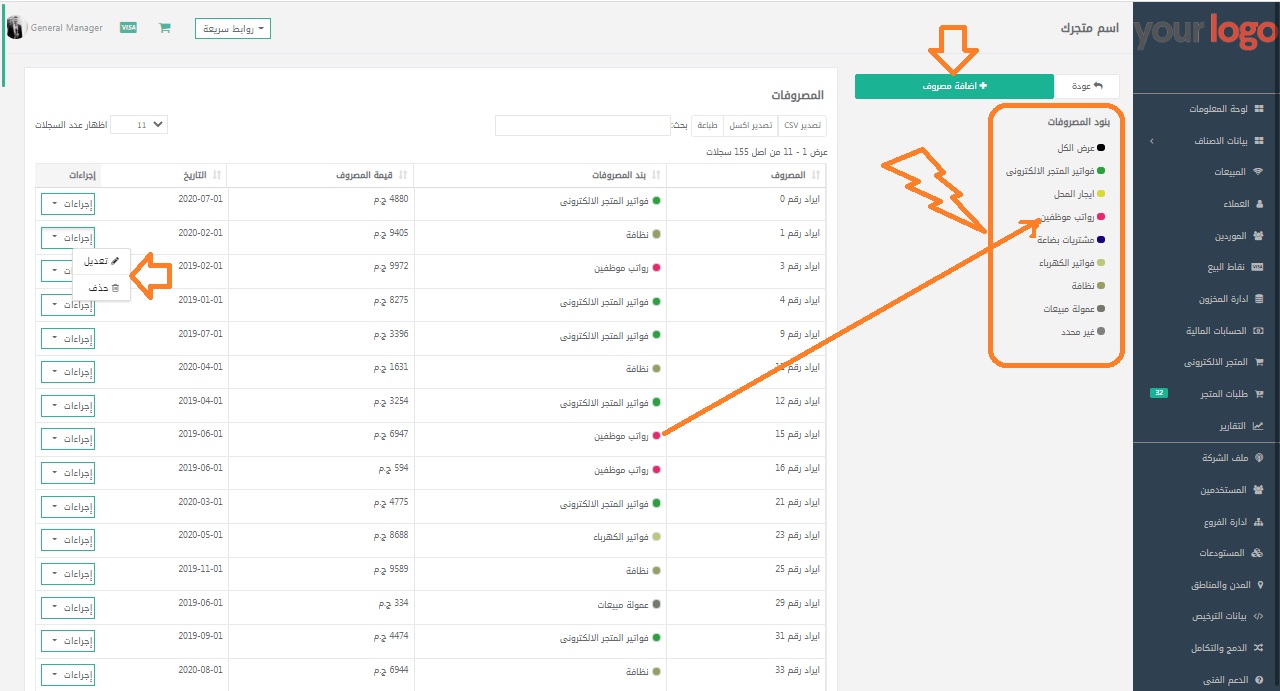
وبذك نكون قد انتهينا من الجزء الخاص بالمصروفات .
ثالثا : المصروفات الدورية : وهى المصروفات التى تكون متكررة بصفة دورية ويتم إضافتها كالتالى :
1 - نقوم بإضافة البنود الخاصة بالمصروفات الدورية وذلك من خلال الضغط على زر إضافة فى نافذة المصروفات الدورية فى شاشة الحسابات المالية .

ثم بعد الضغط على زر إضافة تظهر لنا الشاشة التالية فنقوم بكتابة البيانات الخاصة بالمصروفات الدورية واختيار طريقة التكرار وتحديد تكرار التنفيذ وتحديد وقت التنفيذ ثم نضغط على حفظ .
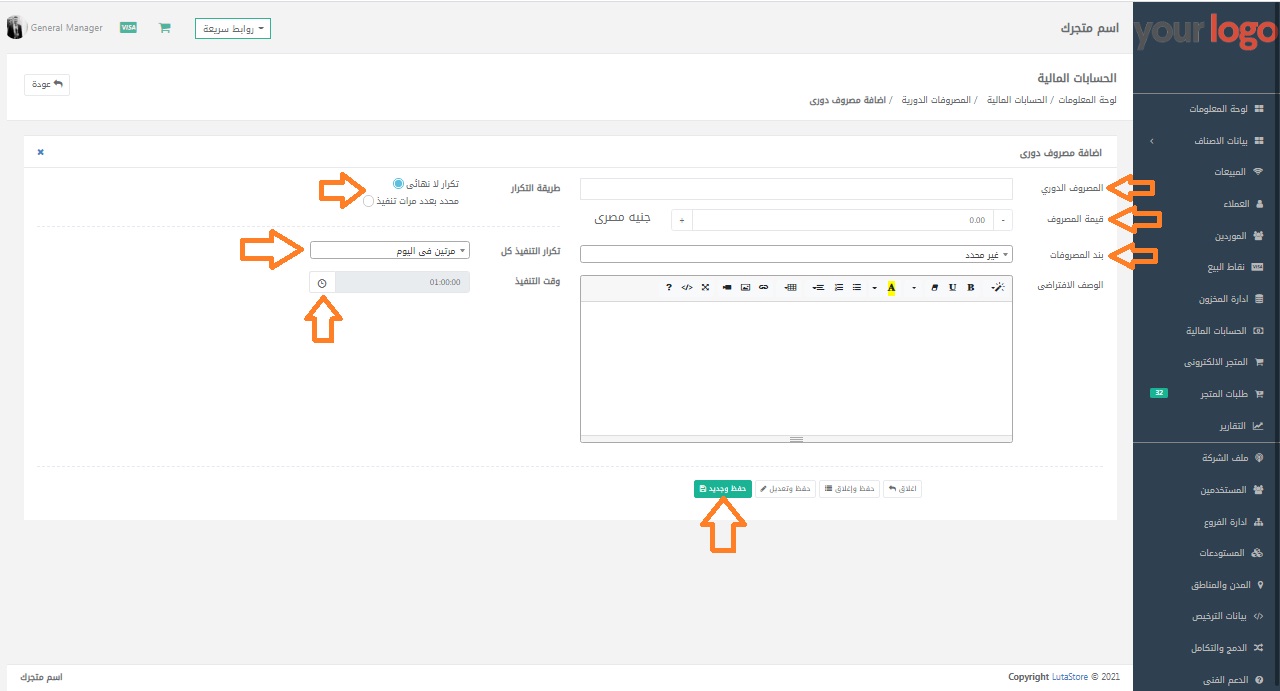
ولعرض كل المصروفات الدورية التى تم إضافتها نقوم بالضغط على زر عرض الكل من نافذة المصروفات الدورية فى شاشة الحسابات المالية .
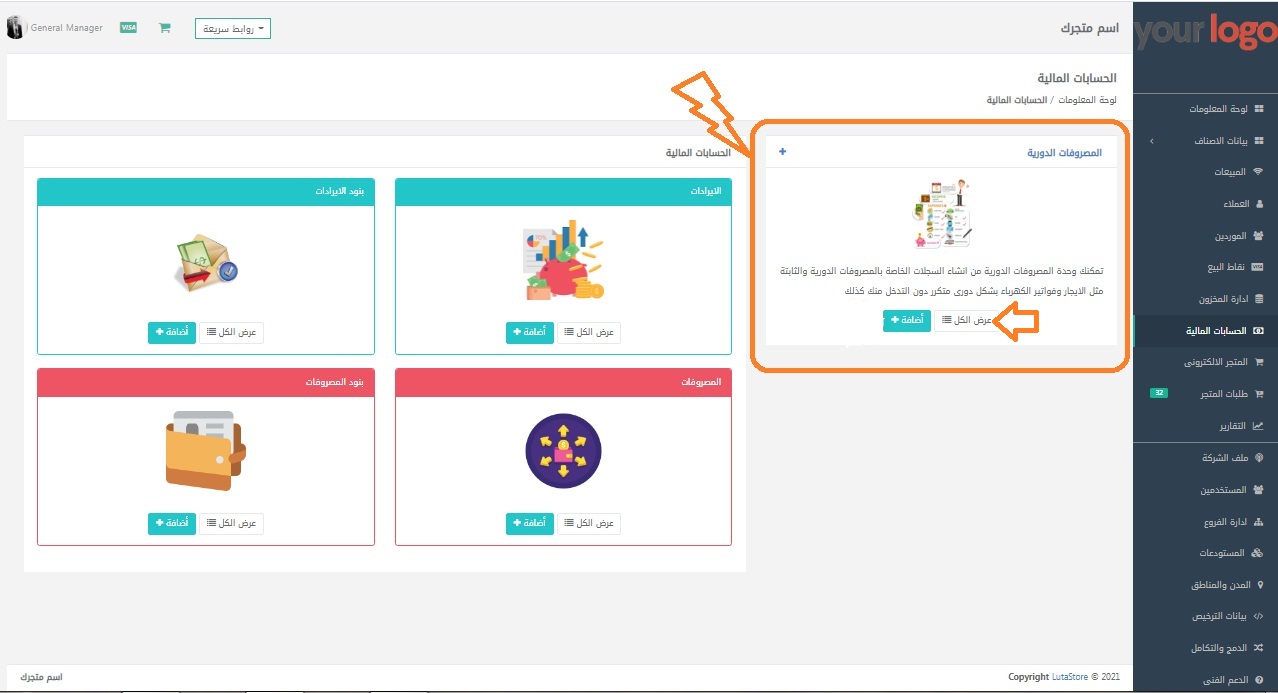
بعد الضغط على زر عرض الكل تظهر لنا الشاشة التالية والتى توضح كل المصروفات الدورية التى تم إضافتها ويمكن أيضا إضافة مصروف دورى جديد من خلال الضغط على زر إضافة مصروف دورى ويمكننا أيضا إجراء عملية التعديل والحذف لمصروف دورى وذلك من خلال الضغط على زر تعديل أو حذف الموجود على يسار المصروف الدورى .
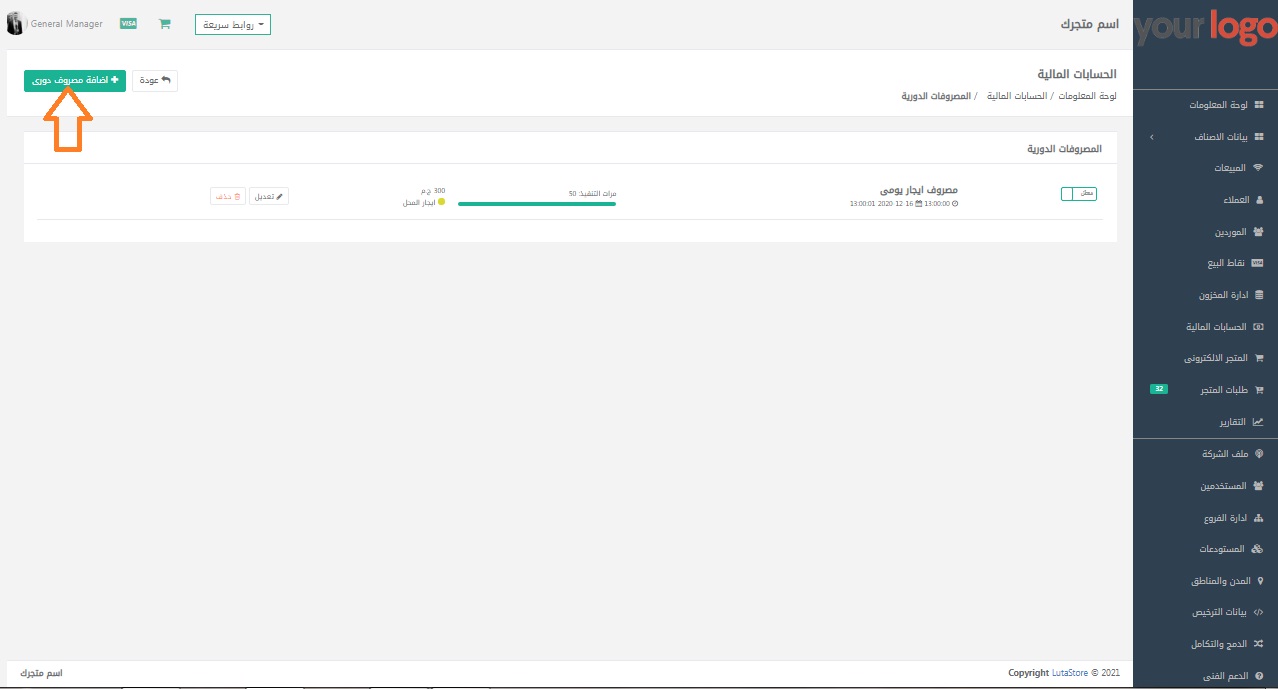
وبذلك نكون قد انتهينا من شاشة الحسابات المالية .